Как вставить музыку в сообщение
Каждый пользователь социальной сети ВКонтакте может с легкостью загрузить в неё с компьютера или телефона любую аудиозапись, а также отправить понравившуюся композицию другу или добавить эту песню или мелодию в свою группу, а когда эта музыка перестанет быть актуальной — удалить. Но сейчас мы расскажем только о том, как добавлять и загружать аудиозаписи.
Как добавить аудиозапись в ВК с компьютера или другого гаджета: единственно возможный и очень простой способ?
- Под добавить в ВК подразумевается поместить интересующую вас композицию в личный плей-лист. А делается это так:
- Заходим в раздел Мои аудиозаписи;
- Чтобы найти нужную вам песню наберите её наименование либо имя исполнителя в поиске;
- В высыпавшемся списке треков выберите нужный;
- У каждой песни с правой стороны есть знак + (плюс), его и надо нажать, если какую-то из этих композиций вы хотите увидеть в своём плей-листе.

Как загрузить аудиозапись в ВК
- Опять же здесь всё предельно легко, потребуется выполнить лишь несколько простых действий:
- Зайдите на свою страничку В Контакте;
- Теперь перейдите во вкладку Мои аудиозаписи, там, с правой верхней стороны вы увидите табличку, где первая строчка носит то же самое название Мои аудиозаписи и у неё есть знак + на конце.
- Нажимайте этот плюс, потом выбирайте песню, которую хотите загрузить и она сразу отправится в контакт.

В мобильной версии ВКонтакте, а также в приложении ВК, загрузить аудиозапись не получится.
Так что же делать? Спросите вы, ответ простой, необходимо открыть мобильную версию сайта ВКонтакте, в любом браузере на телефоне, после перейти в полную версию ВК, и добавить необходимую музыку.
Как это сделать, смотрите ниже.
Как загрузить музыку в ВК с телефона
1. Заходим в мобильную версию ВКонтакте, с любого браузера установленного на телефоне, не путайте с приложением ВК.
2. Открываем меню нажав на значок, в левом верхнем углу.
3. В самом низу меню, переходим по ссылке «Полная версия».
4. В открывшемся окне, выбираем браузер в котором открыть полную версию сайта ВКонтакте, тот же браузер с какого открыли мобильную версию, у меня это Гугл хром.
5. В полной версии сайта ВК, нам необходимо перейти в раздел «Музыка», находящийся в колонке с лева.
6. Далее перемещаемся в правую часть страницы ВК, и жмём на значок «Загрузить».
7. В открывшемся окне, видим что аудиофайл не должен превышать 200 мегабайт, а также, он не должен нарушать авторских прав. Жмём на кнопку «Выбрать файл».
Вконтакте есть отдельный раздел «Аудиозаписи» , в котором содержится миллионы различных песен, добавленных пользователями социальной сети. Не так давно я писал о , а сегодня я расскажу о загрузке музыки на страницу Вконтакте, об обмене аудио с друзьями и добавлении различных аудиозаписей с любых страниц. Также немного затрону тему как добавлять запрещенные песни, нарушающие авторские права.
Как добавить аудиозапись Вконтакт с компьютера
Заходим в раздел «Аудиозаписи» и нажимаем на плюсик в правом верхнем углу.
Откроется диалоговое окно, в котором предлагается выбрать любую песню, не противоречащую ограничениям. Нажимаем на «Выбрать файл» .
После успешной загрузки аудиозапись добавится в ваш плейлист на первую строчку.
Как поделится музыкой с другом Вконтакте
через личные сообщения
В разделе «Сообщения» открываем список сообщений с другом или , если его еще нет.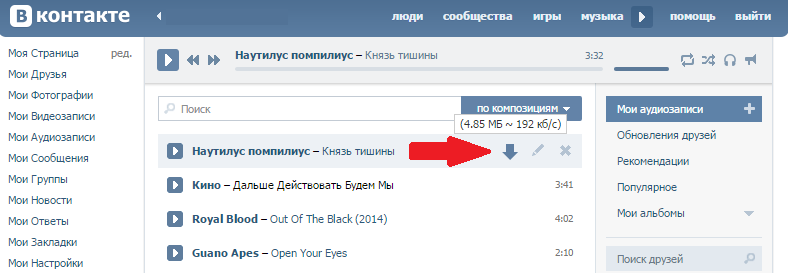 Затем наводим курсор на «Еще» и выбираем «Аудиозапись» .
Затем наводим курсор на «Еще» и выбираем «Аудиозапись» .
Откроется окно, в котором будут представлены все ваши треки. Выбираете нужную песню по нажатию на «Прикрепить» и отправляете сообщение. Можно выбрать сразу несколько песен.
через стену
Механизм добавления тот же самый, только значок аудиозаписи вынесен из блока
Разумеется, стена у вашего друга должна быть открыта, вы также можете для других пользователей в настройках приватности.
Как добавить аудиозапись к себе на страницу
Добавить трек на страницу можно с помощью поиска. Пишем название группы или композиции нажимаем клавишу «ENTER» и выбираем нужный трек. Либо заходим на страницу любого пользователя и если у него , то добавляем любую, нажав на плюсик напротив соответствующей песни.
Как добавить запрещенную, заблокированную аудиозапись
Если вы попытаетесь добавить песню, которая была ранее удалена по запросу правообладателя, Вконтакте выдаст вам следующее предупреждение —
Переименование файла в данном случае не поможет. Решением проблемы может стать работа с аудиофайлом в различных редакторах музыки. Возможно сможет помочь изменение тональности, добавление шума или вариации с динамикой трека, однако все это может негативно сказаться на качестве музыки. Более подробную информацию об этом можно прочитать на habrahabr .
Решением проблемы может стать работа с аудиофайлом в различных редакторах музыки. Возможно сможет помочь изменение тональности, добавление шума или вариации с динамикой трека, однако все это может негативно сказаться на качестве музыки. Более подробную информацию об этом можно прочитать на habrahabr .
Несмотря на запреты, Вконтакте все еще возможно найти и прослушать почти любой трек, главное тщательно искать. Спасибо за внимание!
Музыка является неотъемлемой частью нашей жизни. Многие не могут и дня прожить без неё! Иногда музыкальная композиция намного лучше передаст палитру эмоций, чем слова. Для этого разработчики сайта предоставили возможность пользователям сети слушать музыку в Контакте, загружать аудиозаписи с компьютера, делиться музыкой со своими друзьями и многое другое.
Теперь ВКонтакте есть возможность также быстро оправлять друзьям аудиозаписи. Сегодня мы расскажем Вам, как в соцсети отправить другу музыку таким образом. Разработчикам сайта предложили открыть функцию для пользователей сети.
Как подарить песню быстро и просто?
Когда Вы слушаете какую-то аудиозапись ВКонтакте, зайдите в раздел «Мои аудиозаписи». Рядом с аудиозаписью, которая проигрывается в данный момент, справа Вы увидите кнопки: «Повторять эту композицию», «Перемешать», «Показать похожие» и «Трансляция аудиозаписей». Вам следует выбрать кнопку «Трансляция аудиозаписей» и в ниспадающем окне выбрать ссылку «Отправить другу». С помощью этой кнопки Вы можете подарить песню другу в социальной сети Контакте максимально удобным способом!Теперь в этом окне Вы можете выбрать, кому именно Вы хотите оправить данную аудиозапись. Внизу Вам нужно поставить галочку напротив «Отправить личным сообщением», и после этого Вы можете выбрать друга, которому Вы хотите подарить музыкальную композицию.
Также в эту графу Вы можете ввести названия диалога, в который Вы хотите оправить композицию. Если у Вас есть желание отправить аудиозапись сразу нескольким друзьям, тогда Вам нужно выбрать сначала одного друга, а потом нажать на кнопку «Добавить» и снова из списка выбрать еще одного пользователя в Контакте. Тогда ВК будет создан чат, где Вашу аудиозапись смогут прослушать сразу несколько Ваших друзей. Новая функция помогает дать послушать песню другу быстро и без затруднений.
Как передать аудио человеку, которого нет в друзьях?
Если же человека, которому Вы хотите передать песню, нет в Ваших друзьях в Контакте, тогда придется, как и раньше, сначала зайти на страницу этого человека, нажать кнопку «Отправить сообщение». После того, как Вы напишите текст сообщения, Вы можете прикрепить к сообщению аудиозапись. Для этого следует нажать кнопку «Прикрепить аудиозапись».
Теперь Вы знаете не только, как ВК подарить песню другу, но и любому другому пользователю. Даже если этот пользователь не числится в списке Ваших друзей. Это даже проще, чем .
Как транслировать песню в статусе?
Если Вы хотите, чтобы Ваши друзья и другие пользователи соцсети видели, что Вы слушаете в данный момент, Вам нужно навести курсор мыши на статус в Контакте и нажать левой кнопкой мыши по нему. После этого внизу необходимо поставить галочку возле надписи «Транслировать в статус играющую музыку». И тогда все музыкальные композиции, которые Вы слушаете ВКонтакте, будут видны в Вашем статусе, а другие пользователи смогут слушать ту же музыку, что и Вы, вместе с Вами.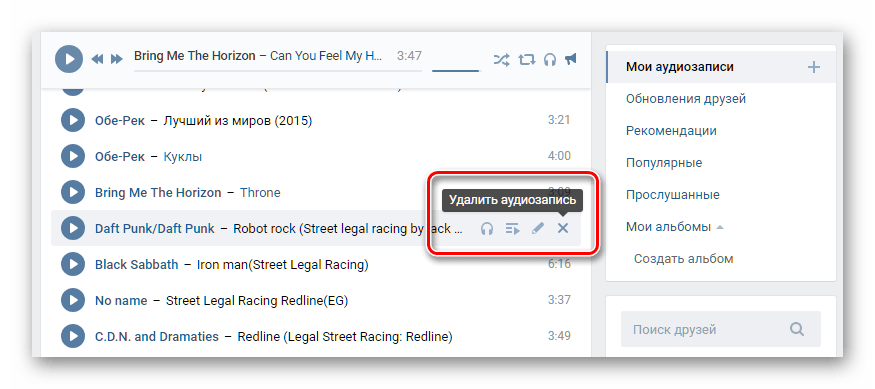
Как послушать музыку друга?
Если Вы хотите послушать ту же музыку, что и слушает Ваш друг в данный момент в Контакте, нужно зайти на его страницу и навести курсор мыши на композицию, которая в данный момент транслируется у него в статусе. После этого кликните левой кнопкой мыши на его статус. Рядом с композицией, которую слушает Ваш друг, появится иконка в виде наушников. Если Вы нажмете на эту иконку, перед Вами откроется окно, в котором Вы сможете увидеть, кто еще помимо Вас слушает аудиотрансляцию. Теперь Вы знаете, как ВК отправить песню другуи другим пользователям сети, как транслировать любимую музыку в статус и как слушать аудиозаписи Ваших друзей! Слушайте музыку в социальной сети и получайте от этого удовольствие!Благодаря детальной инструкции, представленной нами ниже, вы без проблем сможете разобраться с тем, как добавить какой-либо трек к себе на страницу VK.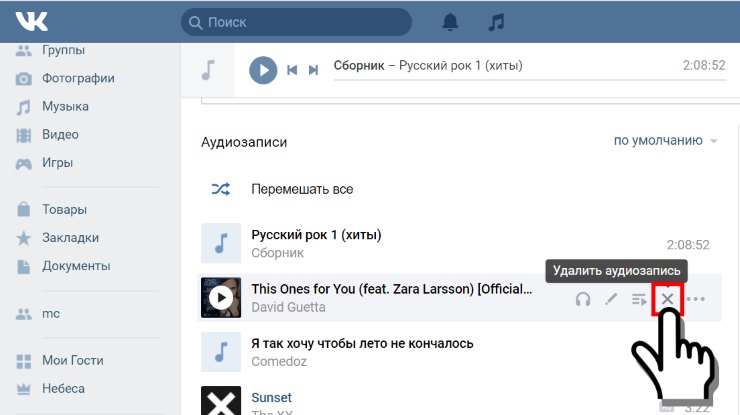 Кроме того, имеено так возможно избежать большинства проблем, связанных с процессом загрузки.
Кроме того, имеено так возможно избежать большинства проблем, связанных с процессом загрузки.
На сегодняшний день существует всего один единственный способ добавления абсолютно любой музыки на сайт VK.com. В процессе загрузки мелодий администрация предоставляет своим пользователям полную свободу действий, без каких-либо существенных ограничений.
Сразу следует обратить внимание, что во ВКонтакте действует система автоматической проверки авторских и смежных прав загружаемой композиции. То есть, если вы собираетесь добавить на сайт музыку, которую не смогли найти в пользовательском поиске, вполне возможно, что в процессе добавления вы увидите сообщение об ограничении.
При загрузке различных треков вы столкнетесь с предупреждением администрации о том, каким конкретно правилам должна соответствовать запись. Однако в большинстве случаев загрузка любой композиции наглядно демонстрирует нарушение прав правообладателя.
Добавление чужой музыки
С процессом включения каких-либо аудиозаписей в свой плейлист, наверное, знаком каждый пользователь ВКонтакте. Если вы по каким-либо причинам все еще не знаете, что нужно делать – следуйте инструкции.
Если вы по каким-либо причинам все еще не знаете, что нужно делать – следуйте инструкции.
Как видно, процесс добавления музыкальных файлов в свой основной плейлист не может вызвать каких-либо проблем. Просто придерживайтесь предписаний, читайте всплывающие подсказки и у вас все обязательно получится.
По большей части, процесс загрузки композиции в общий список аудио и в какой-либо отдельно взятый плейлист полностью идентичен друг другу. Связано это с тем, что при добавлении музыки, вне зависимости от способа, трек появляется на главной странице аудиозаписей.
Загружаемые с компьютера музыкальные треки добавляются на сайт с полным сохранением вклеенных данных, в число которых можно отнести название, исполнителя и обложку альбома.
Единственное, что от вас требуется для успешного добавления мелодии в социальную сеть – это достаточно стабильное и быстрое интернет соединение. В противном случае, наличие микроразрывов связи может привести к сбою процесса загрузки и вам придется все начинать сначала.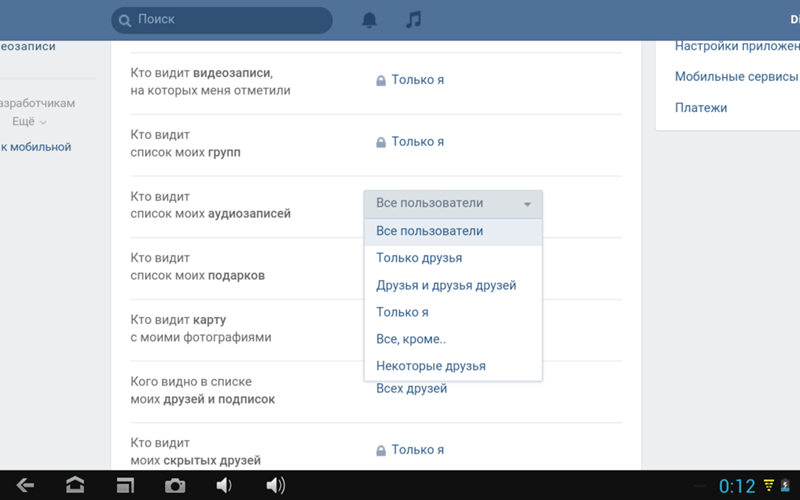
- Войдите на сайт ВКонтакте и через главное меню перейдите к разделу «Музыка» .
- Находясь на главной странице «Музыка» , найдите основную панель инструментов в верхней части экрана.
- Здесь вам требуется нажать по последнему представленному значку, выполненному в виде облака со всплывающей подсказкой «Загрузить аудиозапись» .
- Внимательно изучите представленные ограничения по загрузке музыки, после чего нажмите кнопку «Выбрать файл» .
- Через открывшееся окно «Проводника» перейдите в папку, где находится добавляемая композиция, щелкните по ней левой клавишей мыши и нажмите кнопку «Открыть» .
- Если вам необходимо загрузить сразу несколько записей, воспользуйтесь стандартным функционалом выделения Windows и также кликните «Открыть» .
- Также вы можете воспользоваться переносом одной или нескольких записей, зажав ЛКМ и перетянув файлы в область загрузки.

- Дождитесь окончания процесса загрузки, проследить за которым можно с помощью соответствующей шкалы прогресса.
- При необходимости, если вам, например, надоело ждать загрузки, вы можете закрыть вкладку браузера или же нажать кнопку «Закрыть» под шкалой процесса закачки для того, чтобы прервать всю процедуру. Тут стоит отметить, что прекратится загрузка лишь тех записей, которые еще не успели добавиться на сайт, в то время как некоторые аудио все же будут доступны.
Время закачивания мелодии на сайт может варьировать в размытых рамках, в зависимости от скорости и качества вашего интернет соединения, а также количества добавляемых композиций.
Этот метод добавления новых аудиозаписей к себе на страницу является единственным работоспособным и не нуждающимся в каких-то доработках. Несмотря на это, администрацией ВКонтакте постоянно совершенствуется такой функционал, в частности в последнем обновлении от апреля 2017.
Добавление музыки в плейлист
Многие пользователи, после загрузки трека, оставляют его в первоначальном виде, в общем списке музыки. Вследствие таких действий, спустя некоторое время в листе композиций образуется настоящий хаос.
Чтобы таких проблем не было, администрацией рекомендуется использовать функционал «Плейлисты» . При этом, когда вы загружаете новую мелодию на сайт социальной сети, вам придется в ручном режиме добавить аудио в определенный список.
На этом процесс включения аудиозаписей в плейлист, можно считать оконченным. Теперь вы можете наслаждаться любимой музыкой, которая в будущем не доставит каких-либо хлопот в плане сортировки.
Добавление музыки в диалог
Администрация VK.com предоставляет пользователям возможность обмена не только графическими, но и музыкальными файлами, с возможностью прослушивания не выходя из диалога.
Как только нужный трек окажется у вас в общем списке музыки, можно приступать к добавлению композиции в диалог.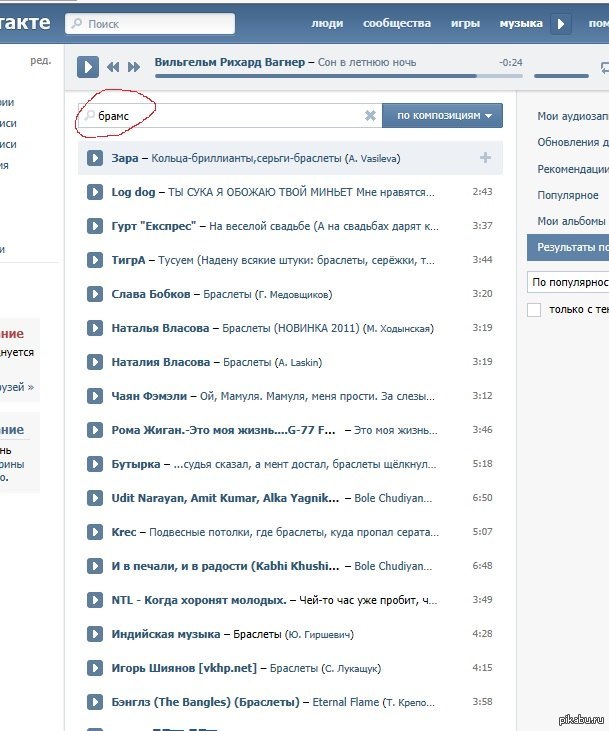
На этом процесс добавления считается оконченным. В качестве дополнения стоит упомянуть, что по аналогичной схеме производится прикрепление аудиозаписей к записям на вашей странице, а также к постам в различных сообществах. Кроме того, точно так же возможно залить музыку в качестве дополнения к комментариям различных записей в социальной сети ВКонтакте.
Как отправить песню «ВКонтакте» с компьютера и с телефона
«ВКонтакте» стала достаточно популярной социальной сетью, потому что здесь можно не только общаться с другими людьми и находить старых знакомых, но также смотреть видео, пользоваться специальными приложениями, читать новости и слушать музыку. Причем музыки ВК настолько много, что это, вероятно, один из самых больших сайтов в плане имеющихся здесь треков. Многие функции этого сайта отлично дополняют другие: так, например, пользователи достаточно часто отправляют друг другу музыкальные композиции в сообщениях.
В этой статье мы подробно и примерами расскажем о том, как отправить другому человеку музыку ВК:
- В полной версии;
- В мобильном приложении;
- В мобильной версии сайта.

Как отправить песню «ВКонтакте» с компьютера?
Для начала нужно перейти в раздел с «Сообщениями» в левом главном меню. Далее требуется выбрать нужного собеседника и в диалоге с ним навести на иконку со скрепкой для вызова меню дополнительных функций. Здесь нужно выбрать «Аудиозапись».
Далее отобразится окно со всеми треками, которые пользователь добавил в свой общий плейлист ВК. Чтобы добавить песню к своему сообщению, достаточно просто нажать на кнопку «Прикрепить» напротив этой композиции. Если зажать кнопку Shift на клавиатуре и нажать на «Прикрепить», таким образом можно добавить сразу несколько песен.
Если в верхней поисковой графе ввести запрос (например, исполнителя или название песни), можно найти и другие треки в общем поиске по музыке «ВКонтакте». Здесь тоже можно выбрать сразу несколько композиций. При этом можно добавлять треки сразу из своего личного плейлиста и общего поиска, прикрепляя их к одному сообщению. После завершения поиска и добавления треков, можно нажать на кнопку с крестиком в правой верхней части.
В итоге все прикрепленные композиции отобразятся в графе набора сообщения. Чтобы отослать их своему собеседнику, нужно просто кликнуть на кнопку отправки сообщения.
Важно!
«ВКонтакте» позволяет добавлять только до 10 композиций к одному сообщению. Если же требуется отправить больше песен, можно отослать их в нескольких сообщениях.
Как отправить песню «ВКонтакте» в приложении?
Пользователям официального мобильного приложения сначала нужно зайти в сообщениях в диалог с тем человеком, которому следует отправить треки. Здесь требуется нажать на кнопку со скрепкой для вызова меню дополнительных функций.
Далее в разделе «Музыка» можно выбрать те композиции, которые нужно отправить. Можно нажать сразу на несколько песен, чтобы прикрепить их к сообщению.
Для поиска песен по всей музыке ВК нужно ввести соответствующий запрос в поисковую строку. Здесь тоже можно выбрать сразу несколько треков, чтобы прикрепить их к сообщению. После этого можно нажать на кнопку «Прикрепить».
Добавленные к сообщению песни отобразятся в диалоге. Для того, чтобы отослать их, нужно просто нажать на кнопку отправки сообщения.
Как отправить песню «ВКонтакте» в мобильной версии?
На мобильном сайте m.vk.com тоже можно отсылать треки в сообщениях другим людям. Для этого сначала нужно зайти в диалог с требуемым пользователем и нажать на кнопку со скрепкой.
Далее в меню дополнительных функций нужно выбрать пункт «Аудиозапись».
Далее отобразится окно, в котором можно выбрать композиции из своего личного плейлиста. К сожалению, здесь нельзя выбрать сразу несколько треков, так как после нажатия на один из них сайт будет тут же добавлять песню к сообщению, открывая при этом окно диалога. Поэтому для отправки нескольких композиций в одном сообщений нужно каждый раз снова повторять вышеописанные действия.
Чтобы найти песню для отправки из общего поиска ВК, достаточно просто в окне выбора треков ввести требуемый запрос в поисковой строке. Далее отобразятся все подходящие композиции. Чтобы выбрать одну из них, достаточно просто нажать на нее.
Чтобы выбрать одну из них, достаточно просто нажать на нее.
Прикрепленные к сообщению песни отобразятся в окне диалога. Для того, чтобы отослать их своему собеседнику, достаточно просто нажать на кнопку отправки сообщения.
Заключение
Благодаря тому, что «ВКонтакте» есть очень много композиций (причем они пополняются постоянно другими пользователями), здесь без труда можно найти практически любую популярную песню. Именно поэтому пользователи социальной сети постоянно отправляют друг другу новые треки в сообщениях.
способы для компьютера и телефона
Истории для простых пользователей соцсети Вконтакте – это интересная функция, ещё один способ общения. Для тех, кто ведёт бизнес, они ещё и инструмент для привлечения дополнительного трафика в свои группы. Тем и другим хочется сделать публикуемые материалы ещё привлекательнее. Как же добавить музыку в историю ВК, чтобы получить побольше посетителей?
Способы добавления музыки в истории в “ВКонтакте”
Истории – недавнее новшество ВК. Это короткие видеоролики длиной не больше 15 секунд. Их главные особенности в том, что они, во-первых, не публикуются на странице автора в виде обычных записей, и во-вторых, автоматически удаляются спустя 24 часа.
Это короткие видеоролики длиной не больше 15 секунд. Их главные особенности в том, что они, во-первых, не публикуются на странице автора в виде обычных записей, и во-вторых, автоматически удаляются спустя 24 часа.
Stories могут быть видны на странице автора сверху от обычных записей, вот как здесь:
Они появляются у друзей или подписчиков автора в верхней части ленты новостей. При клике по миниатюре открывается окно, в котором проигрывается ролик. Когда он заканчивается, окно закрывается.
В этих роликах могут быть не только видео, но и фотографии. Осталось научиться присоединять к ним звук и музыку.
С компьютера
На сегодня нет официальной и удобной возможности создавать и публиковать истории с настольного компьютера. Однако, пользователи нашли обходной путь.
Дело в том, что ВК вполне легально предлагает особый механизм, позволяющий запускать другие методы из движка соцсети. Он предназначен для разработчиков и программистов, но воспользоваться им может и простой пользователь. Как это делается, описано вот здесь: https://vk.com/dev/execute.
Как это делается, описано вот здесь: https://vk.com/dev/execute.
В верхней части этой страницы идёт подробное описание, а в самом низу вы увидите вот такую форму:
Так вот, в окно code нужно вставить такой текст:
return API.stories.getPhotoUploadServer({“add_to_news”:1});
(если вы вставляете в story фотографию).
Или такой:
return API.stories.getVideoUploadServer({“add_to_news”:1});
(если вставляете видеоролик).
Затем кликните по кнопке «Выполнить». Справа появится кнопка для загрузки файла. Выберите файл изображения или видеоролика (не более 5 мегабайт) и загрузите его. История должна появиться на вашей стене.
Понятно, что этот способ не совсем легальный, поэтому накладывать звуки или музыку на stories, созданные таким способом, не получится. Он для этого просто не предназначен. Вы можете всего лишь использовать видео с заранее вмонтированной в него звуковой дорожкой.
С телефона
А вот создавать истории с мобильных устройств гораздо проще, сервис как раз для этого и создавался.
IOS
Проще всего сделать историю из видеоролика, снимая его на камеру айфона. Вам требуется открыть приложение Вконтакте и нажать на кнопку записи story. А для того, чтобы она сопровождалась музыкой, просто включите любой проигрыватель и запустите в нём любой трек. Только придётся отключить наушники, иначе ничего не получится.
В результате, когда вы тапните кнопку «Опубликовать», история с музыкой появится в вашем профиле. Всё очень просто.
А для того, чтобы сделать стори из фотографии и тоже сопроводить её песней, можно воспользоваться опцией записи экрана, которая есть в айфонах начиная с версии iOS11. Включите плеер, сверните его, чтобы музыка звучала на фоне. Запустите утилиту записи экрана. Откройте нужную фотографию. Сделайте свайп вверх и начните запись.
Android
На Андроиде нужно будет применять видеоредакторы; такого простого способа, как на смартфонах iPhone, здесь нет. Подойдёт любой, способный накладывать звуки на видеоряд. Запустите редактор, загрузите в него нужный видеоролик. Добавьте заранее приготовленный музыкальный или звуковой трек с нужной композицией. Сохраните готовое видео в галерее. После этого его можно опубликовать как историю, обычным образом.
Запустите редактор, загрузите в него нужный видеоролик. Добавьте заранее приготовленный музыкальный или звуковой трек с нужной композицией. Сохраните готовое видео в галерее. После этого его можно опубликовать как историю, обычным образом.
Наиболее популярные видеоредакторы:
- Flipgram – есть версии как для Андроида, так и для iPhone. Программа бесплатная, но придётся отвлекаться на рекламу. Отключить её можно, купив версию PRO. Может использоваться для съёмки настоящих фильмов, и такие случаи уже известны.
- VideoShow – одна из лучших мобильных программ для редактирования видео. Бесплатная, есть внутренние покупки. Очень широкий функционал.
- Movie Maker & Editor – более простое приложение, чем предыдущие, но имеющее все нужные блогеру функции. Для создания историй подходит как нельзя лучше.
Как добавить аудио в вк с телефона.
 Как загрузить музыку Вконтакте
Как загрузить музыку Вконтакте«Как добавить аудиозапись в ВК?» — этот вопрос, как правило, задают начинающие пользователи социальной сети «ВКонтакте». Но прежде чем получить на него ответ, необходимо сказать несколько слов о том, что это вообще за проект.
Безусловно, социальная сеть «ВКонтакте» пользуется наибольшей популярностью среди русскоязычного сегмента интернета. Изначально проект, запущенный еще в 2006 году, позиционировал себя как ресурс, где могли бы общаться студенты. Однако в достаточно короткие сроки сайт завоевал сердца нескольких миллионов человек, а в 2010 году был преодолен рубеж в 100 миллионов пользователей.
«ВКонтакте» дает возможность людям общаться, играть в интересные приложения, просматривать различные ролики, делиться фотографиями, создавать группы по интересам или вступать в них. Более предприимчивые пользователи могут здесь зарабатывать.
Загрузка музыки с сервера «ВКонтакте»
«Юзеры», которые зарегистрировались в данной социальной сети недавно, возможно, еще не успели разобраться с тем, как добавить аудиозапись в «ВК», поэтому попробуем помочь им. На самом деле, у вас есть два варианта, и вы можете воспользоваться любым из них.
На самом деле, у вас есть два варианта, и вы можете воспользоваться любым из них.
Первый способ, позволяющий загрузить музыку себе на страничку — поиск аудиозаписей на сервере «ВКонтакте». Стоит отметить, что лучше использовать именно его, так как если вы будете добавлять аудиозаписи со своего компьютера, то можете нарушить и обзавестись серьезными проблемами — прецеденты уже были.
Итак, чтобы загрузить в «ВК» аудиозаписи, необходимо перейти в соответствующий раздел («Мои аудиозаписи») и в строке поиска написать название композиции или исполнителя. Откроется список, в котором вам нужно выбрать подходящий вариант и справа кликнуть «+».
После того как вы проделаете эту операцию, песня появится в ваших аудиозаписях.
Загрузка с компьютера
Если вы хотите добавить музыку в «ВКонтакте», которая хранится на вашем девайсе, то вам поможет следующий алгоритм действий:
- Откройте вашу страничку в социальной сети и обратитесь к разделу «Мои аудиозаписи».

- В меню справа вы увидите кнопку «Мои аудиозаписи». Вам нужно нажать на «+».
- В открывшемся окне кликните кнопку «Выбрать файл», после чего укажите путь к аудиозаписи.
- Нажмите «Открыть» и дождитесь окончания загрузки.
Обратите внимание на требования к загружаемому файлу: он не должен нарушать авторские права, должен «весить» не более 200 Мб и иметь Кстати, бывают ситуации, когда не получается с первого раза загрузить музыку с устройства на сервер. В таком случае попробуйте проделать эту операцию еще раз.
Теперь вы знаете, как добавить аудиозапись в «ВК» со своего девайса, поэтому сможете слушать любимые композиции и делиться ими с другими пользователями социальной сети.
Редактирование добавленного файла
Как правило, загруженный с компьютера музыкальный файл необходимо редактировать — указывать имя исполнителя и название песни. Возможно, вы хотите внести какие-то изменения в запись, добавленную с сервера (корректирование названия трека, группы).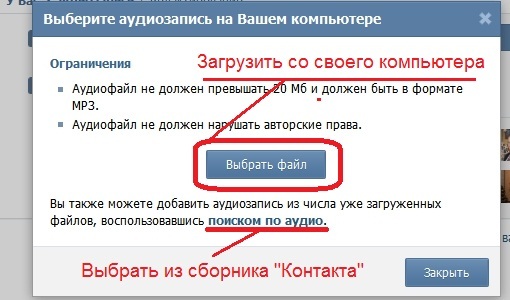 Вы уже знаете, как в «ВК» загрузить аудиозапись, поэтому далее речь пойдет о ее редактировании.
Вы уже знаете, как в «ВК» загрузить аудиозапись, поэтому далее речь пойдет о ее редактировании.
Прежде всего откройте раздел, в котором находится ваша музыка на сайте. Выберите аудиозапись и кликните справа по кнопке с изображением карандаша. Откроется окно, где вы можете указать название и исполнителя.
Кликнув кнопку «Дополнительно», вы сможете задать жанр для трека, а также прописать текст песни. Когда редактирование будет окончено, сохраните изменения, нажав соответствующую кнопку.
Заключение
Итак, теперь вы знаете, как добавить аудиозапись в «ВК», а значит, сможете загружать музыку на свою страничку в этой социальной сети.
Кроме того, вы имеете возможность передавать ее через личные сообщения или добавлять себе на стену, чтобы другие пользователи знали о ваших музыкальных предпочтениях.
Ни для кого не является секретом то, что в социальной сети “Вконтакте” в базе аудиозаписей содержится очень большое количество файлов, и через поиск социального сервиса довольно легко отыскать практически любое музыкальное произведение. Однако, когда-нибудь задумывались ли вы над тем, откуда здесь появляются эти композиции. Ответ вполне очевиден – это такие же, как и мы с Вами, обыкновенные пользователи загружают их со своих компьютеров.
Однако, когда-нибудь задумывались ли вы над тем, откуда здесь появляются эти композиции. Ответ вполне очевиден – это такие же, как и мы с Вами, обыкновенные пользователи загружают их со своих компьютеров.
Если же Вы совсем не знаете, как загрузит музыку в Вконтакте, однако очень желаете также внести и свой вклад и расширить базу аудиозаписей, тогда предлагаем Вам познакомиться с нашей небольшой инструкцией, как загрузить музыку с компьютера.
У Вас имеется два способа для того, чтобы можно было добавлять аудиозаписи в свой плейлист:
1. Добавить записи можно, воспользовавшись поисковой выдачей по аудио или же из списка записей музыкальных произведений других пользователей.
2. Загрузить со своего персонального компьютера.
Вторым вариантом пользуются меньше по двум причинам:
– Первое, база аудиозаписей социального ресурса настолько огромная, что практически любое музыкальное произведение можно найти через поисковую выдачу. И следовательно, абсолютно нет никакой необходимости загружать музыку со своего компьютера.
– Второе, со своего компьютера загружать музыку в популярный сервис умеют далеко не все пользователи.
1. Зайдите в раздел “Мои аудиозаписи”.
2. В верхнем углу справа, сразу же под строкой плеера, на вкладке “Мои аудиозаписи” нажимаете на “плюсик”.
3. Нажимаете на клавишу “Выбрать файл” в открывшемся окне.
4. Выбираете файл, который хотите загрузить, и нажимаете на клавишу “Открыть”.
5. Всё готово. Теперь в своём плейлисте Вы сможете видеть эту музыкальную композицию.
При загрузке аудиозаписи в социальную сеть необходимо запомнить три важных условия:
1. Аудиофайл, который Вы загружаете, должен не нарушать авторские права.
2. Аудиозапись должна быть представлена в формате MP3.
3. Размер загружаемой аудиозаписи не должен превышать 200 Мб.
В популярном социальном сервисе нет никаких ограничений на количество загружаемых или добавляемых аудиозаписей.
Отметим, что По вашему желанию можно отредактировать название аудиофайла. Для этого необходимо навести мышку на композицию, которую вы хотите отредактировать в рубрике Мои Аудиозаписи , и вы в конце названия песни найдете опцию Редактирование . Нажав ее откроется страница Редактирование аудиозаписи , появится небольшое окно с двумя полями. В первое внесите имя исполнителя, во второе – название трека.
Для этого необходимо навести мышку на композицию, которую вы хотите отредактировать в рубрике Мои Аудиозаписи , и вы в конце названия песни найдете опцию Редактирование . Нажав ее откроется страница Редактирование аудиозаписи , появится небольшое окно с двумя полями. В первое внесите имя исполнителя, во второе – название трека.
Социальная сеть Вконтакте используется не только, как средство для общения между друзьями. Очень много людей использует ее для прослушивания и хранения музыкальных произведений. И это действительно очень удобно. Музыка Вконтакте закачана достаточно высокого качества. Кроме того вы и сами можете добавить в свой плейлист аудиозаписи со своего компьютера. Сейчас мы с вами попытаемся научиться искать музыку, а также загружать музыкальные файлы непосредственно со своего жесткого диска.
Как добавить музыку в свой плейлист
Заходим на свою страничку и нажимаем на пункт «Аудиозаписи»:
На вкладке «Мои аудиозаписи» находим строку поиска:
Пишем исполнителя или название песни, которое хотим добавить. Наводим курсор мыши на найденную композицию и нажимаем на плюсик. Это действие означает «Добавить в мои аудиозаписи»:
Наводим курсор мыши на найденную композицию и нажимаем на плюсик. Это действие означает «Добавить в мои аудиозаписи»:
Как загрузить музыку в вк с компьютера
Чтобы добавить песню вконтакте со своего компьютера необходимо нажать на «плюсик» напротив вкладки «Мои ау…..»:
Появляется всплывающее окошко с ограничениями для загружаемых музыкальных файлов. Читаем, что аудиофайл не должен нарушать никаких авторских и смежных прав, не должен быть больше 200 мб, а также должен находиться в формате МР3. Если у вас все так, то нажимайте на кнопку «Выбрать файл»:
Находим на винчестере композицию, которую хотим добавить и нажимаем на кнопку «Открыть»:
Файл загружен, можете его прослушать уже не на компьютере, а онлайн со своей странички. Если все в порядке, значит, мы выполнили свою миссию:
Редактирование аудиозаписей
Некоторые параметры добавленных аудиофайлов вконтакте можно редактировать. Для этого достаточно навести курсор на аудио и нажать на «карандашик», что означает «Редактировать ауд……».
У нас открывается окошко редактирования музыкальных файлов, в котором мы можем менять, как исполнителя так и само название песни. Давайте попробуем нажать на кнопку «Дополнительно»:
Теперь мы можем указывать жанр, а также ввести слова песни. Не забываем нажать на кнопку «Сохранить»:
Как добавить музыку с телефона на Андроид
Сейчас мы разберемся, как добавляются песни в плейлист с мобильного приложения. Запускаем его. В левом меню нажимаем на значок ноты, что означает «Аудиозаписи». Далее нам нужна вкладка «Мои аудиозаписи» и в правом верхнем углу жмем на значок «Поиска», чтобы найти нужную нам композицию.
Вводим исполнителя либо название песни строку поиска:
Нажимаем на найденную композицию, она начинает проигрываться и в самом низу у нас появляется аудиоплеер, нажимаем на миниатюрку песни, как показано на скриншоте:
В подгрузившемся уже большом плеере нажимаем на плюсик в левом углу. Чтобы она добавилась к вам в плейлист.
В наше время без социальных сетей никуда. Кто-то из людей предпочитает «Одноклассники», кто-то заграничные социальные сети, а кто-то ВКОНТАКТЕ. Одна привилегия этой социальной сети в том, что она позволяет скачивать и заливать музыку на свою страничку. Но как добавить музыку в «Контакт»? Об этом пойдет речь нашей статье.
Самое первое – это наличие самой странички. Если ее у вас нет, то при помощи своего мобильного номера и придуманного пароля, вы можете создать ее себе. Для этого набираете в поисковике название социальной сети. Вводите минимальные данные о себе и через несколько минут вы уже владелец своего собственного профиля ВКОНТАКТе.
Теперь приступим к поиску аудиозаписи. Сперва, перед самой закачкой, посмотрите, возможно, подобная аудиозапись есть уже в этой социальной сети. Для этого нажмите на вкладку «Аудиозаписи», в левой панели (она расположена посреди других полезных вкладок). После того, как страничка загрузиться, вы увидите, сверху поле для поиска любой аудиозаписи. Введите туда название вашей песни, только будьте внимательны, если вы допустите грамматическую ошибку, то поисковик не найдет нужной аудиозаписи. Поэтому перед тем как водить исполнителя или название трека, проверьте через любой поисковик правильность написания этого слова.
Введите туда название вашей песни, только будьте внимательны, если вы допустите грамматическую ошибку, то поисковик не найдет нужной аудиозаписи. Поэтому перед тем как водить исполнителя или название трека, проверьте через любой поисковик правильность написания этого слова.
Как залить музыку в контакт
Если же вы хотите залить, например, свою собственную песню или аудиозапись, то это тоже не составит особого труда. Для этого так же нажимает на вкладку «Аудиозаписи». Там высветиться весь список аудиозаписей. Теперь справа от вас будет вкладка со словом «Аудиозапись» и рядом плюсик, жмете на этот плюсик, через несколько секунд появиться окошко для добавления аудиозаписи с компьютера и панель со словами «Выбрать файл». Вы снова нажимаете на него и выбираете нужную аудиозапись из своего компьютера. Только она не должна превышать двадцать мегабайт.
Вот и все, вы узнали, как быстро найти или залить нужную аудиозапись на свою страничку ВКОНТАКТе! Стоит отметить, что у вас есть возможность не только загружать свои аудиозаписи, но и скачивать уже залитые. Это делается если качать дополнительную программу. Эта программы займет не много места на вашем жестком диске и предоставит возможность безграничного скачивания любимой музыки.
Это делается если качать дополнительную программу. Эта программы займет не много места на вашем жестком диске и предоставит возможность безграничного скачивания любимой музыки.
Добавление аудиозаписей в социальной сети ВКонтакте – такая же стандартная возможность, как, например, загрузка фотографий. Однако из-за некоторых особенностей выполняемого процесса, у большого количества пользователей возникают трудности.
Благодаря детальной инструкции, представленной нами ниже, вы без проблем сможете разобраться с тем, как добавить какой-либо трек к себе на страницу VK. Кроме того, имеено так возможно избежать большинства проблем, связанных с процессом загрузки.
На сегодняшний день существует всего один единственный способ добавления абсолютно любой музыки на сайт VK.com. В процессе загрузки мелодий администрация предоставляет своим пользователям полную свободу действий, без каких-либо существенных ограничений.
Сразу следует обратить внимание, что во ВКонтакте действует система автоматической проверки авторских и смежных прав загружаемой композиции. То есть, если вы собираетесь добавить на сайт музыку, которую не смогли найти в пользовательском поиске, вполне возможно, что в процессе добавления вы увидите сообщение об ограничении.
То есть, если вы собираетесь добавить на сайт музыку, которую не смогли найти в пользовательском поиске, вполне возможно, что в процессе добавления вы увидите сообщение об ограничении.
При загрузке различных треков вы столкнетесь с предупреждением администрации о том, каким конкретно правилам должна соответствовать запись. Однако в большинстве случаев загрузка любой композиции наглядно демонстрирует нарушение прав правообладателя.
Добавление чужой музыки
С процессом включения каких-либо аудиозаписей в свой плейлист, наверное, знаком каждый пользователь ВКонтакте. Если вы по каким-либо причинам все еще не знаете, что нужно делать – следуйте инструкции.
Как видно, процесс добавления музыкальных файлов в свой основной плейлист не может вызвать каких-либо проблем. Просто придерживайтесь предписаний, читайте всплывающие подсказки и у вас все обязательно получится.
По большей части, процесс загрузки композиции в общий список аудио и в какой-либо отдельно взятый плейлист полностью идентичен друг другу. Связано это с тем, что при добавлении музыки, вне зависимости от способа, трек появляется на главной странице аудиозаписей.
Связано это с тем, что при добавлении музыки, вне зависимости от способа, трек появляется на главной странице аудиозаписей.
Загружаемые с компьютера музыкальные треки добавляются на сайт с полным сохранением вклеенных данных, в число которых можно отнести название, исполнителя и обложку альбома.
Единственное, что от вас требуется для успешного добавления мелодии в социальную сеть – это достаточно стабильное и быстрое интернет соединение. В противном случае, наличие микроразрывов связи может привести к сбою процесса загрузки и вам придется все начинать сначала.
- Войдите на сайт ВКонтакте и через главное меню перейдите к разделу «Музыка» .
- Находясь на главной странице «Музыка» , найдите основную панель инструментов в верхней части экрана.
- Здесь вам требуется нажать по последнему представленному значку, выполненному в виде облака со всплывающей подсказкой «Загрузить аудиозапись» .
- Внимательно изучите представленные ограничения по загрузке музыки, после чего нажмите кнопку «Выбрать файл» .

- Через открывшееся окно «Проводника» перейдите в папку, где находится добавляемая композиция, щелкните по ней левой клавишей мыши и нажмите кнопку «Открыть» .
- Если вам необходимо загрузить сразу несколько записей, воспользуйтесь стандартным функционалом выделения Windows и также кликните «Открыть» .
- Также вы можете воспользоваться переносом одной или нескольких записей, зажав ЛКМ и перетянув файлы в область загрузки.
- Дождитесь окончания процесса загрузки, проследить за которым можно с помощью соответствующей шкалы прогресса.
- При необходимости, если вам, например, надоело ждать загрузки, вы можете закрыть вкладку браузера или же нажать кнопку «Закрыть» под шкалой процесса закачки для того, чтобы прервать всю процедуру.
 Тут стоит отметить, что прекратится загрузка лишь тех записей, которые еще не успели добавиться на сайт, в то время как некоторые аудио все же будут доступны.
Тут стоит отметить, что прекратится загрузка лишь тех записей, которые еще не успели добавиться на сайт, в то время как некоторые аудио все же будут доступны.
Время закачивания мелодии на сайт может варьировать в размытых рамках, в зависимости от скорости и качества вашего интернет соединения, а также количества добавляемых композиций.
Этот метод добавления новых аудиозаписей к себе на страницу является единственным работоспособным и не нуждающимся в каких-то доработках. Несмотря на это, администрацией ВКонтакте постоянно совершенствуется такой функционал, в частности в последнем обновлении от апреля 2017.
Добавление музыки в плейлист
Многие пользователи, после загрузки трека, оставляют его в первоначальном виде, в общем списке музыки. Вследствие таких действий, спустя некоторое время в листе композиций образуется настоящий хаос.
Чтобы таких проблем не было, администрацией рекомендуется использовать функционал «Плейлисты» . При этом, когда вы загружаете новую мелодию на сайт социальной сети, вам придется в ручном режиме добавить аудио в определенный список.
На этом процесс включения аудиозаписей в плейлист, можно считать оконченным. Теперь вы можете наслаждаться любимой музыкой, которая в будущем не доставит каких-либо хлопот в плане сортировки.
Теперь вы можете наслаждаться любимой музыкой, которая в будущем не доставит каких-либо хлопот в плане сортировки.
Добавление музыки в диалог
Администрация VK.com предоставляет пользователям возможность обмена не только графическими, но и музыкальными файлами, с возможностью прослушивания не выходя из диалога.
Как только нужный трек окажется у вас в общем списке музыки, можно приступать к добавлению композиции в диалог.
На этом процесс добавления считается оконченным. В качестве дополнения стоит упомянуть, что по аналогичной схеме производится прикрепление аудиозаписей к записям на вашей странице, а также к постам в различных сообществах. Кроме того, точно так же возможно залить музыку в качестве дополнения к комментариям различных записей в социальной сети ВКонтакте.
Как добавить аудиозапись в вк с компьютера и телефона
Недавно присоединившихся пользователей интересует вопрос, как добавить аудиозапись в ВК с компьютера и с телефона. В статье пошагово рассмотрим процесс пополнения коллекции музыкальных композиций с жесткого диска или путем поиска уже имеющихся на серверах песен.
В статье пошагово рассмотрим процесс пополнения коллекции музыкальных композиций с жесткого диска или путем поиска уже имеющихся на серверах песен.
Добавление аудиозаписей с компьютера
Условно этот процесс можно поделить на два направления: непосредственная загрузка композиции с памяти компьютера и добавление песен в коллекцию через поиск ВКонтакте.
Загрузка своих песен с ПК
Чтобы пополнить сборник музыки ВКонтакте собственными файлами, необходимо:
- Открыть главную страницу сайта и перейти в раздел «Музыка».
- Вверху страницы отыскать и нажать иконку облака со стрелкой.
- Во всплывающем окне система сообщит, что максимальный объем файла не должен превышать 200 Мб, а к загрузке допускается только формат mp3. Если аудиозапись находится в формате wav, flac – ее потребуется переформатировать.
- Кликнуть по синей кнопке «Выбрать файл».
- Откроется окно проводника. Нужно отыскать в памяти компьютера месторасположение аудиофайла, затем дважды кликнуть по нему левой кнопкой мыши. Система поддерживает мультизагрузку, поэтому можно выделить несколько файлов курсором и кликнуть «Открыть», что добавить в коллекцию сразу несколько песен.
Процедура завершена. Осталось дождаться окончания выгрузки композиций и можно приступать к их прослушиванию внутри ВК.
Добавление песен друга на ПК
Чтобы добавить в свою коллекцию одну из песен друга следует:
- В разделе «Музыка», обратить внимание на колонку, находящуюся справа от списка песен. В ней представлены некоторые друзья.
- Если в списке нет нужного пользователя, следует вписать его имя в строку поиска.
- Кликнуть по имени участника ВК. Произойдет переход в его коллекцию музыкальных файлов.
- Чтобы добавить песню, необходимо навести на нее курсор, и нажать по иконке «+», расположенной справа. Если навести стрелочку на три точки, то появится дополнительное меню, с его помощью получится сразу назначить плейлист для композиции. Это удобно когда не хочется захламлять коллекцию.
Справка. Добавить сразу все песни, расположенные на странице друга не получится. Социальная сеть не предусматривает подобную функцию. Придется поочередно добавлять понравившиеся композиции, как описано выше.
Добавление аудиозаписей с телефона
Пользователи официального приложения ВК, могут только добавлять музыку из общего поиска или коллекции друга. Загрузить на сервера музыкальный файл, находящийся в памяти смартфона не получится.
Чтобы добавить музыку в ВК на телефоне потребуется:
- Запустить приложение, открыть меню и перейти в раздел «Друзья».
- Выбрать товарища из списка, открыть его профиль.
- Спуститься ниже фотографий и тапнуть по блоку «Музыка».
- Отобразится перечень композиций из коллекции друга. Чтобы добавить песню к себе, нужно нажать на три точки справа от названия трека, во всплывающем меню выбрать пункт «Добавить в мою музыку». В этом же окне можно поделиться композиций или сразу отправить ее в определенный плейлист.
Справка. Добавить композицию можно через глобальный поиск. Для этого следует нажать на значок лупы внизу экрана, после чего в строку поиска вписать название исполнителя и песни. Сохранение в коллекцию выполняется аналогичным образом.
В статье была представлена пошаговая инструкция по добавлению музыкальных композиций в ВК. Действуя с компьютера можно как загрузить файл с жесткого диска, так и отыскать нужный трек через поиск. В случае использования смартфона, получится только сохранить в коллекцию уже имеющиеся на серверах песни.
IT-специалист и продвинутый пользователь ВК. Зарегистрировался в соцсети в 2007 году.
«ВКонтакте» разрешила пользователям добавлять музыку в свои «истории» Статьи редакции
И добавлять песни из «историй» друзей в свои плейлисты.
«ВКонтакте» разрешила пользователям и сообществам добавлять фрагменты песен в свои «истории». Об этом vc.ru рассказали в компании.
Чтобы добавить музыку, пользователь должен прикрепить к «истории» стикер «Музыка», а затем выбрать песню из каталога — через поиск или в одной из подборок: «Популярное», «Новинки» и «Выбор редакции».
Музыкальные стикеры в «историях» во «ВКонтакте»
Также из любой «истории» пользователи смогут добавить музыку в свои плейлисты или поделиться аудиозаписью с друзьями.
22 810 просмотров
{ «author_name»: «Таня Боброва», «author_type»: «editor», «tags»: [«\u0432\u043a\u043e\u043d\u0442\u0430\u043a\u0442\u0435»], «comments»: 9, «likes»: 6, «favorites»: 2, «is_advertisement»: false, «subsite_label»: «social», «id»: 78484, «is_wide»: true, «is_ugc»: false, «date»: «Wed, 07 Aug 2019 13:16:23 +0300», «is_special»: false }
{«id»:283507,»url»:»https:\/\/vc.ru\/u\/283507-tanya-bobrova»,»name»:»\u0422\u0430\u043d\u044f \u0411\u043e\u0431\u0440\u043e\u0432\u0430″,»avatar»:»bd0ad045-0c1f-979f-9083-5d293a5f6832″,»karma»:62178,»description»:»\u0420\u0435\u0434\u0430\u043a\u0442\u043e\u0440 \u043d\u043e\u0432\u043e\u0441\u0442\u0435\u0439 vc.ru. \u041f\u0438\u0448\u0438\u0442\u0435 \u043d\u0430 [email protected]»,»isMe»:false,»isPlus»:true,»isVerified»:false,»isSubscribed»:false,»isNotificationsEnabled»:false,»isShowMessengerButton»:false}
{«url»:»https:\/\/booster.osnova.io\/a\/relevant?site=vc»,»place»:»entry»,»site»:»vc»,»settings»:{«modes»:{«externalLink»:{«buttonLabels»:[«\u0423\u0437\u043d\u0430\u0442\u044c»,»\u0427\u0438\u0442\u0430\u0442\u044c»,»\u041d\u0430\u0447\u0430\u0442\u044c»,»\u0417\u0430\u043a\u0430\u0437\u0430\u0442\u044c»,»\u041a\u0443\u043f\u0438\u0442\u044c»,»\u041f\u043e\u043b\u0443\u0447\u0438\u0442\u044c»,»\u0421\u043a\u0430\u0447\u0430\u0442\u044c»,»\u041f\u0435\u0440\u0435\u0439\u0442\u0438″]}},»deviceList»:{«desktop»:»\u0414\u0435\u0441\u043a\u0442\u043e\u043f»,»smartphone»:»\u0421\u043c\u0430\u0440\u0442\u0444\u043e\u043d\u044b»,»tablet»:»\u041f\u043b\u0430\u043d\u0448\u0435\u0442\u044b»}},»isModerator»:false}
| Метки: |
Как добавить голосовое общение в ВК. Как написать голосовое сообщение в ВК
Мы уже разобрали, как отправлять обычные текстовые сообщения (см.). В этом нет ничего сложного. Но иногда набирать текст вручную неудобно — вы можете за рулем, экранная клавиатура, ваш телефон не удобен и т. Д. В этом случае на помощь придут голосовых сообщений — вы пишете короткое сообщение голосом, а отправляете его в диалогах.
Сейчас я покажу вам, как это сделать.
Что вам понадобится
В том случае, если вы сидите Вконтакте с телефона, будет немного проще. В любом современном смартфоне в запись голоса встроен микрофон.
Для отправки необходимо, чтобы у вас было активное интернет-соединение.
Отправить голосовое сообщение ВКонтакте с компьютера
Перейдите к диалогу с нужным пользователем. Внизу экрана нажмите на значок в виде микрофона.Браузер потребует от вас подтвердить доступ к микрофону. Щелкните по кнопке Разрешить.
Немедленно начнется запись голоса. Произнесите в микрофон необходимую информацию. По завершении щелкните значок «Стоп». Голосовое сообщение было записано. Теперь вы можете отправить его обычным способом. Или удалите, нажав на значок в виде креста.
Сейчас с телефона
Если вы используете полную версию сайта ВКонтакте в браузере, то процесс не будет отличаться от описанного выше.Но, как правило, пользователи пользуются мобильным приложением ВКонтакте (см.). Давайте узнаем, как через него отправлять голосовые сообщения.
Запускаем приложение и заходим в диалог с нужным пользователем. Здесь вы также нажимаете на значок в виде микрофона. Но чтобы записать сообщение на телефон, нужно держать кнопку с микрофоном, пока не заговоришь.
Когда уберете палец с экрана, запись закончится. И сообщение будет автоматически обработано и отправлено.
Чтобы прослушать его, просто щелкните значок воспроизведения.
Заключение
Очень удобная функция, особенно когда у вас нет возможности печатать вручную. Помогает за рулем, в дороге и в других подобных ситуациях.
Вопросы?
В контакте с
Бывают случаи, когда в текстовом сообщении крайне неудобно писать текстовое сообщение и уведомлять человека о чем-то важном. Специально для таких ситуаций в сервисе ВКонтакте так давно не внедрили новый инструмент голосовых сообщений.Вам просто нужно написать небольшой аудиофайл и отправить его собеседнику. Такая аудиопереписка будет удобной заменой текстовых сообщений. Научитесь отправлять такие типы файлов за четыре простых шага.
Перейдите во вкладку «Сообщения».
Выберите собеседника из списка ваших переписок. Нажмите здесь.
Вы будете вести переписку с выбранным человеком. Обратите внимание на поле ввода сообщения, справа от него вы увидите маленький синий значок микрофона.Щелкните по нему — сразу же начнется ввод сообщения. Не отпускайте значок, пока не запишете все, что хотели.
Как только вы уберете палец с кнопки микрофона, сообщение будет записано и немедленно отправлено.
Можно услышать отображаемый аудиофайл. Он будет виден в переписке с собеседником.
Все отправленные аудиофайлы в переписке с конкретным человеком вы можете увидеть во вкладке «Показать вложения».Будьте осторожны, файл сразу же отправляется так, как вы его записали. Вы не отменяете действие.
Более наглядный пример смотрите на видео ниже:
sovetclub.ru.
Как скачать голосовое сообщение вконтакте
Как скачать голосовое сообщение ВК
Стандартной кнопки или приложения, которое позволит загружать сообщения в ВК нет и не будет, по крайней мере, в ближайшее время. Что делать, если очень хочется. Метод довольно сложный и не каждый может работать с первого раза, но метод работает на 100% на момент написания статьи.
Как сохранить голосовое сообщение VK
Для большей наглядности мы наглядно продемонстрируем, как загружать и сохранять голосовые сообщения из ВК. Все действия в этой инструкции производились в браузере Google Chrome, в принципе, в любых других браузерах все должно быть так же, но могут быть небольшие неточности.
Вот небольшая инструкция, как это сделать.
Теперь вы научились скачивать и сохранять голосовые сообщения на свой компьютер, если у вас возникнут вопросы, будем рады вашим комментариям
мир-ВКонтакте.RU.
Как отправить голосовое сообщение в ВК на телефоне
Инструкция
Чтобы отправить голосовое сообщение В ВК на телефоне необходимо начать диалог с нужным Вам пользователем. Это действие доступно только в официальном приложении или на сайте ВКонтакте, поэтому вам необходимо сначала выполнить авторизацию в социальной сети (для этих и дальнейших действий необходимо рабочее подключение к Интернету). Просто перейдите на страницу к человеку и выберите действие «Отправить сообщение» или перейдите в меню «Диалог» и начните диалог с соответствующим пользователем.
В поле сообщения вы увидите значок микрофона в правом нижнем углу. Нажмите на нее и активируйте доступ к микрофону вашего телефона. Далее нажмите на значок и не отпускайте с него палец. Скажите, что хотите передать другому пользователю, после чего сразу перестаете нажимать. Телефон лучше держать возле рта, развернув микрофон к себе, чтобы устройство могло выдвигать по возможности голосовые внушения.
Точность слов и общее качество сообщения могут быть как полностью понятными и ясными, так и не слишком много.Это во многом зависит от модели телефона и устройства его микрофона, а также от окружающих условий. Например, сильный ветер или шум могут ухудшить качество записи голоса. Кроме того, перед тем, как отправлять голосовое сообщение в ВК по телефону, хорошенько подумайте над ним, чтобы произнести его максимально быстро и четко, а также не допустить ошибок речи. Когда все будет готово, нажмите «Отправить».
Возможность отправлять голосовые сообщения в ВКонтакте была разработана, чтобы сделать общение более доступным, простым и удобным.Например, эту особенность уже оценили водители, рабочие, студенты и прочие люди, у которых не всегда есть возможность срочно связаться с кем-то руками. Пользователь, которому вы отправили голосовое сообщение, получит его в виде аудиофайла. Этот файл вы можете сразу прослушать, чтобы прослушать, после чего вам отправят такой же голосовой ответ. По словам создателей функции, такое общение становится более реалистичным и похожим на повседневное, чем текстовая переписка.
www.kakprosto.ru.
Как отправить голосовое сообщение в ВК по телефону
В этой статье будут рассказаны три способа, как отправить голосовое сообщение в социальной сети Вконтакте через телефон.
Наконец-то вышло обновление, в котором появились не только денежные переводы и граффити, но и требующие голосовых сообщений. Надеюсь, в будущем будет больше интересных и полезных обновлений, связанных с голосовыми сообщениями, поскольку эта тема в социальных сетях является одной из самых важных в нашем современном мире.Итак, ближе к теме, как это сделать.
Отправка через официальное приложение VK App
- Это приложение можно установить через App Store. или Google Play. Рынок. Если у вас установлено приложение ВКонтакте, то проверьте, обновлено ли оно до последней версии.
- Заходим в приложение, открываем диалог с собеседником, посмотрев в правом нижнем углу вы обнаружите значок микрофона. При первом нажатии будет предложен запрос на использование микрофона, само по себе подтверждающее.При «тапе» по значку микрофона в том же углу появится индикатор времени вашего сообщения и красный кружок записи (значит, запись пошла и вам нужно начать говорить). И будьте осторожны, как только вы уберете палец с экрана, сообщение будет автоматически отправлено вашему другу, поэтому отпустите палец, если вы уверены, что закончили запись сообщения.
- Если вам не нравится текст сообщения, не отпуская палец при написании, просто смахните влево, и сообщение будет удалено.
Достоинства данного метода:
- Практичный способ доставки.
- Простой и удобный интерфейс.
Отправка через приложение Kate Mobile
Это приложение можно загрузить из Google Play Market. С помощью App Store, если у вас нет возможности загрузки из этих источников из-за технических проблем вашего телефонного устройства, попробуйте загрузить этот файл из официальный сайт этого приложения из браузера, только не забывайте проверять треки в пути: | Настройки | -> | Безопасность | -> | Неизвестные источники |,Так же заходим в личный кабинет в ВКонтакте, открываем диалог с собеседником.
В нижнем левом углу вы видите значок «Плюсика», щелкните по нему. Далее вы представите список, выберете «голосовое сообщение», сразу же начнется запись, и вы должны начать говорить. Чтобы остановить запись, вам нужно «нажать» на знак «STOP» (синий квадрат) и запись будет готова, вы вернетесь в диалог обратно и в том же углу вы увидите, что над цифрой появилась цифра. «список плюсов» (количество записанных голосовых сообщений), затем просто отправьте сообщение своему товарищу.
Если вам не понравилось то, что вы записали, также нажмите «плюс», затем выберите «Список вложений», затем выберите вам эту непонятную запись, удерживайте, сбросит предложение «Удалить?», Подтвердите и запись удалена.
Преимущества этого метода:
При входе в это приложение вы будете в режиме «Невидимый», то есть другим пользователям не будет отображаться, что вы «онлайн», только время вашего последнего посещения с другим приложением или браузером.
Отправка через браузер
Зайдите в любой браузер (Google Chrome., US Browser, Opera Mini и др.) Вводим в строку поиска на сайте ВКонтакте, записываем данные данные аккаунта, Входим в свой аккаунт. Далее выбираем полную версию ВКонтакте.
Выберите диалог с собеседником, в правом нижнем углу вы найдете указатель микрофона в виде значка, нажмите на
его. Если вы нажмете в первый раз, будет выпущен запрос на разрешение на использование динамиков, конечно, подтвердите, затем появится второй запрос об использовании динамика или гарнитуры, выберите, что вам подходит (зависит от телефона и от браузер), и начинается запись, значит, вам нужно поговорить.Если вы хотите закончить запись, то нажмите «Стоп» в левом нижнем углу напротив «микрофона».
Если вам показалось, и вам не понравилось содержание вашего голосового сообщения, просто нажмите на «крестик» рядом со значком «Стоп», и запись будет удалена.
Преимущества этого метода:
- Перед отправкой вы можете прослушать голосовое сообщение, которое хотите отправить.
- Знакомый интерфейс для тех, кто часто пользуется социальной сетью, обсуждается через компьютер.
Преимущества голосовых сообщений
- Отличное средство переговоров для тех, кому лень печатать большие тексты или заняты чем-то важным.
- Вы можете обмениваться такими сообщениями без дополнительных программ (на что тратятся и время, и деньги).
- Быстрое общение между несколькими людьми.
- Атмосфера живого общения.
Что делать, если голосовое сообщение не пошло
Сначала проверьте интернет-соединение, для связи в таком виде оно должно быть стабильным.
Во-вторых, нужно быть уверенным, что динамик в полном порядке, его можно понять по эквалайзеру сообщения, если полоса прямая и гладкая, значит, она повреждена или сломана (лучше отнести к ремонт и не пытайтесь ремонтировать самостоятельно, если вы не понимаете) в противном случае ваш динамик в норме.
Если причина неудачной отправки не обнаружена, то лучше напишите в Техподдержку Для пользователей.
Доброго времени суток, дорогие друзья и гости моего блога.Сегодня я хотел бы рассказать вам, как отправить голосовое сообщение в Одноклассники прямо с компьютера. Да, в этой социальной сети есть довольно неплохая функция, с помощью которой можно избавиться от рутинного написания сообщений, особенно если они неприлично длинные. Что ж, если готовы, то вперед!
На всякий случай напомню, что для этой процедуры вам понадобится микрофон, иначе это просто не имеет смысла. Что ж, будем считать, что она у нас есть.
Как отправить сообщение с компьютера?
Вот и все.Собеседник получит ваше письмо и сможет послушать, на что вы его там потратили. Только не надо делиться «Войной и миром» в одной записи вам не удастся уместить, так как она ограничена по времени. На это уйдет полторы минуты, но этого времени вам хватит, чтобы рассказать все самое интересное. Делать кучу таких голосовых карточек особо никто не мешает.
Как отправить голосовое сообщение с телефона
Ну а если вдруг сядешь с телефона, можно проделать ту же процедуру, правда, только немного по-другому.
- Нажмите 3 полоски, обозначающие меню, затем выберите «Сообщение».
- Ищем нашего друга, с которым хотим поговорить и снова обращаем внимание на поле ввода. Видите значок микрофона? Чтобы начать запись, вам нужно будет нажать на нее и удерживать.
- Как только вы отпустите кнопку, ввод немедленно прекратится.
- Далее вы можете наслаждаться прослушиванием получившейся работы. Если все нормально, то нажимаем «отправить».
В остальном принцип такой же, как и в случае с компьютером, поэтому у вас не должно возникнуть никаких трудностей.
Ну, на этом я заканчиваю свою текущую статью. Надеюсь, ты тебе понравился. Ну а вы в свою очередь не забывайте подписываться на обновление моего блога и посещать его чаще. Удачи тебе. Пока-пока!
С уважением, Костин Дмитрий.
Недавно на сайте одноклассников появилась функция пересылки голосовых сообщений Push3Talk, которая давно доступна в других социальных сетях. Он предоставляет возможность отправлять голосовые сообщения в виде аудиофайлов, полученных с помощью прямого микрофона, без обработки в аудиоустройствах.Вы можете отправлять голосовые оповещения как с компьютера, так и с телефона или планшета, позволяя браузеру или агенту работать с ok.ru для работы с микрофоном устройства. Рассмотрим, как отправлять голосовое общение в социальной сети Одноклассники и какие проблемы могут возникнуть при работе с голосовыми оповещениями.
Инструкция по записи и пересылке аудио
Сложностей при создании и отправке звукового сообщения другу нет. Естественно, для этого потребуется микрофон, пусть даже в наушники встроен.Звуковые файлы Вы можете пересылать любым пользователям OK.ru, даже если их нет в вашем списке друзей или люди не в сети.
Такие сообщения хранятся на серверах Mail.Ru, потому что пользователь сможет в любой момент прослушать адресованное ему письмо. Авторизуется в соцсети, предварительно проверив работоспособность микрофона. Включите записывающее устройство. Перейдите в раздел «Сообщения» или перейдите по ссылке https://ok.ru/messages.
Выберите диалог с человеком, которому следует отправлять звуковые сообщения.
И снова всем — Привет!
Сейчас сложно представить жизнь без различных социальных сетей. Согласитесь, у многих утро начинается с просмотра новостей, комментариев, лайков, репостов. Переписка в текстовой версии уже не вызывает удивления.
Но иногда легче сказать, чем распечатать что-то ответственное. Вы легко можете записать голосовое сообщение в ВК и отправить собеседнику вне зависимости от его статуса в сети. Он будет приятно удивлен, потому что эта функция была создана совсем недавно.
Подумайте, что писать и отправлять в этом формате. Сообщения можно отправлять с любого устройства, у которого есть микрофон и выход в Интернет. Вы можете удивить своих друзей и подписчиков, отправив им необычное сообщение.
Для его написания необходимо:
- Выбрать собеседника в социальной сети ВКонтакте. Это может быть ваш друг или подписчик.
- Открыть диалоговое окно. Эти действия аналогичны отправке текстов или аудио.
- В правом нижнем углу щелкните значок микрофона.Вы увидите его рядом с полем для ввода текста.
- Разрешить доступ к микрофону для записи.
Вы можете говорить сколько угодно. Однако все нужно знать. Никто не будет слушать смотреть записи. Говори кратко и содержательно. Как только вы закончите диктовку, нажмите кнопку «Стоп».
Чтобы понять, насколько хорошо прошла запись, послушайте свое сообщение самостоятельно. Разрезать определенные части не получится.
Если вам не нравится то, что они сказали, или то, как воспроизводится запись, это легко можно удалить.Достаточно нажать на крестик, расположенный слева. Рекорд будет удален.
Как отправить голосовое сообщение на VK
После записи можно начинать отправку. Напомню, что длинные сообщения записывать не нужно. Лучше сделать несколько коротких записей, чем одну на 15 минут.
Обратите внимание, что не всегда можно найти значок микрофона. Появляется только тогда, когда вы уже переписали с собеседником. Если вы хотите отправить голосовое сообщение новому другу, то вам необходимо сделать следующее:
Как отправить голосовое сообщение VK с iPhone
Если вы не можете использовать эту функцию со стационарным компьютером, но хотите удивить своих собеседников, тогда вы можете отправить голосовое сообщение ВК с iPhone или планшета.Принцип создания записи практически ничем не отличается.
Вам нужно выбрать собеседника, перейти в диалоговое окно. Затем щелкните значок микрофона. Разрешите доступ и начните диктовку. Удерживайте значок микрофона нажатым, пока не закончите запись.
Зарегистрироваться в сервисе BOSSLIKE
С уважением, Александр Гаврин.
Как легко можно разными способами добавить аудиозапись в ВК? Как добавить музыку ВКонтакте
Доброго времени суток всем, дорогие друзья.Как хорошо, что ВКонтакте есть возможность слушать любую (практически) музыку. Нашел что-то интересное, добавил в свой плейлист и слушал. Но оказывается, не все знают, как добавить аудиозапись ВК в свой плейлист. Все в порядке. Мы восполним этот пробел вместе с вами, и я покажу вам, как это сделать как с вашего компьютера, так и с самого контакта.
Добавить из контакта
Самый простой способ достать себе музыку, я думаю, — это взять ее из другого места, но в том же ВК.Это очень быстро и удобно.
Добавление с компьютера
Но бывают случаи, когда в поиске нужной записи нет. Это может быть по разным причинам:
- Произошла поломка;
- Эта запись на самом деле не существует;
- Вы хотите загрузить авторское аудио, например, вашу собственную песню или, в общем, звук, записанный вами лично или кем-то из ваших знакомых.
В этом случае вам нужно будет загрузить аудиозапись прямо с вашего компьютера.
Пристройка к стене
Вот, в принципе, все, что я хотел вам сегодня сказать. Надеюсь, сейчас у вас не будет проблем с этим. Что ж, рекомендую вам подписаться на обновления моего блога, чтобы всегда быть в курсе всего происходящего. Что ж, увидимся в других статьях. Пока-пока!
С уважением, Костин Дмитрий
Ни для кого не секрет, что в социальной сети Вконтакте очень большое количество файлов в базе аудиозаписей, а найти практически любое музыкальное произведение через поиск соцсервиса довольно просто.Однако задумывались ли вы, откуда взялись эти композиции? Ответ очевиден — это такие же, как мы с вами, обычные пользователи скачивают их со своих компьютеров.
Если вы совсем не знаете, как скачивать музыку во Вконтакте, но очень хотите также внести свой вклад и расширить базу аудиозаписей, то предлагаем вам ознакомиться с нашей небольшой инструкцией, как скачивать музыку с компьютера.
У вас есть два способа добавить аудиозаписи в список воспроизведения:
1.Вы можете добавлять записи, используя результаты поиска по аудио или из списка музыкальных записей других пользователей.
2. Загрузите со своего персонального компьютера.
Второй вариант используется реже по двум причинам:
— Во-первых, база аудиозаписей социального ресурса настолько огромна, что практически любое музыкальное произведение можно найти в результатах поиска. А значит, скачивать музыку с компьютера совершенно не нужно.
— Во-вторых, не все пользователи могут загружать музыку на популярный сервис со своего компьютера.
1. Перейдите в раздел «Мои аудиозаписи».
2. В правом верхнем углу, сразу под строкой плеера, на вкладке «Мои аудиозаписи» нажмите на «плюс».
3. В открывшемся окне нажмите кнопку «Выбрать файл».
4. Выберите файл, который хотите загрузить, и нажмите кнопку «Открыть».
5. Все готово. Теперь вы можете увидеть эту музыкальную композицию в своем плейлисте.
При загрузке аудиозаписи в социальную сеть следует помнить о трех важных условиях:
1.Скачанный вами аудиофайл не должен нарушать авторские права.
2. Аудиозапись должна быть в формате MP3.
3. Размер загружаемой аудиозаписи не должен превышать 200 МБ.
Популярный социальный сервис не имеет ограничений на количество загружаемых и добавляемых аудиозаписей.
Обратите внимание, что вы можете редактировать имя аудиофайла, если хотите. Для этого вам нужно навести указатель мыши на композицию, которую вы хотите отредактировать, в заголовке My audios , и вы найдете опцию в конце названия песни Editing … При нажатии откроется страница Редактирование аудиозаписи , появится небольшое окно с двумя полями. В первом введите имя исполнителя, а во втором — название трека.
Вконтакте имеет отдельный раздел «Аудиозаписи» , в котором собраны миллионы разных песен, загруженных пользователями социальной сети. Не так давно я писал, а сегодня расскажу о загрузке музыки на страницу Вконтакте, обмене аудио с друзьями и добавлении различных аудиозаписей с любых страниц.Также затрону тему, как добавлять запрещенные песни, нарушающие авторские права.
Как добавить аудиозапись в ВКонтакте с компьютера
Заходим в раздел «Аудиозаписи» и нажимаем на плюсик в правом верхнем углу.
Откроется диалоговое окно, предлагающее выбрать любую песню, не противоречащую ограничениям. Щелкните «Выбрать файл» .
После успешной загрузки аудиозапись будет добавлена в ваш плейлист на первой строке.
Как поделиться музыкой с другом Вконтакте
через личные сообщения
В разделе «Сообщения» откройте список сообщений с другом или, если его еще нет. Затем наводим курсор на «Неподвижный» и выбираем «Аудиозапись» .
Откроется окно со всеми вашими треками. Выберите желаемую песню, нажав «Прикрепить» , и отправьте сообщение. Вы можете выбрать сразу несколько песен.
сквозь стену
Механизм добавления такой же, только иконка аудиозаписи удалена из блока «Still» .
Конечно, стена вашего друга должна быть открыта, вы также можете открыть ее для других пользователей в настройках приватности.
Как добавить аудиозапись на свою страницу
Вы можете добавить трек на страницу с помощью поиска. Пишем название группы или композиции, нажимаем клавишу «ENTER» и выбираем нужный трек.Или заходим на страницу любого пользователя и, если он есть, то добавляем любого, нажав на знак плюса напротив соответствующей песни.
Как добавить запрещенную, заблокированную аудиозапись
Если вы попытаетесь добавить песню, которую ранее удалили по запросу правообладателя, Вконтакте выдаст вам следующее предупреждение —
Переименование файла в этом случае не поможет. Решением проблемы может стать работа с аудиофайлом в различных музыкальных редакторах.Изменение тональности, добавление шума или изменение динамики трека может помочь, но все это может негативно повлиять на качество музыки. Подробнее об этом можно прочитать на habrahabr.
Несмотря на запреты, Вконтакте по-прежнему можно найти и послушать практически любой трек, главное внимательно искать. Спасибо за внимание!
«Как добавить аудиозапись в ВК?» — этот вопрос обычно задают начинающие пользователи социальной сети ВКонтакте. Но прежде чем получить на него ответ, необходимо сказать несколько слов о том, что это за проект.
Бесспорно, социальная сеть ВКонтакте является самой популярной среди русскоязычного сегмента Интернета. Изначально проект, запущенный еще в 2006 году, позиционировал себя как ресурс, на котором студенты могли общаться. Однако за довольно короткое время сайт завоевал сердца нескольких миллионов человек, а в 2010 году был преодолен рубеж в 100 миллионов пользователей.
ВКонтакте позволяет людям общаться, играть в интересные приложения, смотреть различные видео, обмениваться фотографиями, создавать группы по интересам или присоединяться к ним.Более смелые пользователи могут здесь заработать.
Скачивание музыки с сервера «ВКонтакте»
«Пользователи», которые недавно зарегистрировались в этой социальной сети, возможно, еще не успели разобраться, как добавить аудиозапись в «ВК», поэтому попробуем Помоги им. Фактически, у вас есть два варианта, и вы можете использовать любой из них.
Первый способ закачать музыку на свою страницу — это поиск аудиозаписей на сервере ВКонтакте. Стоит отметить, что им лучше пользоваться, так как при добавлении аудиозаписей с компьютера можно сломаться и получить серьезные проблемы — прецеденты уже были.
Итак, чтобы загрузить аудиозаписи в ВК, вам необходимо перейти в соответствующий раздел («Мои аудиозаписи») и в строке поиска написать название песни или исполнителя. Откроется список, в котором нужно выбрать подходящий вариант и нажать «+» справа.
После завершения этой операции песня появится в ваших аудиозаписях.
Скачать с компьютера
Если вы хотите добавить в ВКонтакте музыку, которая хранится на вашем устройстве, то вам поможет следующий алгоритм:
- Откройте свою страницу в социальной сети и перейдите в раздел «Мои аудиозаписи. «.
- В меню справа вы увидите кнопку «Мои аудиозаписи». Вам нужно нажать на «+».
- В открывшемся окне нажмите кнопку «Выбрать файл», затем укажите путь к аудиозаписи.
- Нажмите «Открыть» и дождитесь завершения загрузки.
Обратите внимание на требования к загружаемому файлу: он не должен нарушать авторские права, должен «весить» не более 200 МБ и иметь. Кстати, бывают ситуации, когда невозможно загрузить музыку с устройства на сервер. первый раз.В этом случае попробуйте эту операцию еще раз.
Теперь вы знаете, как добавить аудиозапись в ВК со своего устройства, чтобы вы могли слушать свои любимые песни и делиться ими с другими пользователями социальной сети.
Редактирование добавленного файла
Как правило, музыкальный файл, скачанный с компьютера, необходимо редактировать — указать имя исполнителя и название песни. Возможно, вы захотите внести какие-то изменения в запись, добавленную с сервера (редактирование названия трека, группы).Вы уже знаете, как загрузить аудиозапись в ВК, поэтому дальше мы поговорим о ее редактировании.
Первым делом откройте раздел, содержащий вашу музыку на сайте. Выберите аудиозапись и нажмите кнопку с изображением карандаша справа. Откроется окно, в котором можно указать название и исполнителя.
Нажав кнопку «Дополнительно», вы можете установить жанр для трека, а также написать текст. По окончании редактирования сохраните изменения, нажав соответствующую кнопку.
Заключение
Итак, теперь вы знаете, как добавить аудиозапись в ВК, а значит, вы можете загружать музыку на свою страницу в этой социальной сети.
Кроме того, у вас есть возможность отправить его через личные сообщения или добавить на свою стену, чтобы другие пользователи знали о ваших музыкальных предпочтениях.
«Как добавить аудиозапись в ВК» — популярный запрос среди пользователей крупнейшей социальной сети, включающей расширенную базу музыки. Команда разработчиков выпускает последние обновления для этого раздела.Современный интерфейс позволяет всего за несколько нажатий получить список рекомендованных или похожих песен для вашего плейлиста.
В этой статье мы рассмотрим:
- как добавить трек в свой плейлист;
- как скачать музыку с компьютера и смартфона;
- проблема авторских прав и решение.
WEB-интерфейс предлагает своим пользователям максимальную функциональность при работе с контактом. Если вы хотите добавить понравившуюся песню в свой личный список, сделать это довольно просто:
Вы также можете создать множество плейлистов и поделиться ими с другими пользователями социальной сети.Таким образом, вы можете группировать разные композиции и даже публиковать полноценные альбомы, выбрав графическую обложку и указав текстовое описание.
Каждый пользователь может самостоятельно загрузить музыкальный файл со своего компьютера. Для этого:
- Зайдите в раздел «Музыка».
- Щелкните значок облаков со стрелками, расположенный в правом верхнем углу.
- Выберите файл для загрузки.
- Загрузите его после указания имени и других параметров.
Однако есть некоторые ограничения:
- для загрузки поддерживается только формат mp3;
- хотя длина композиции не ограничена, ее размер не может превышать 200 МБ;
- нарушение авторских прав не допускается.Мы рассмотрим этот вопрос отдельно.
Загруженная песня становится доступной для прослушивания. Настройки персонализации позволяют ограничить доступ к своей музыке третьим лицам.
Как добавить звук в ВК со своего телефона
Современные пользователи всемирной паутины не могут представить ни дня без посещения любимой социальной сети. Разработчики ВКонтакте делают все необходимое для популяризации версии ПО для телефонов (поддерживаются разные операционные системы).Добавить любимую музыку в список можно как в версии браузера для мобильных телефонов, так и в приложениях. Для этого:
- Зайдите в раздел «Музыка» и введите в поиск название нужной песни.
- Включите аудиозапись и убедитесь, что она совпадает.
- Нажмите на название трека, откройте дополнительное меню (кнопка с тремя точками) и нажмите на пункт «Добавить в список воспроизведения».
- Обновите страницу и продолжайте работу с ВКонтакте.
Дополнительная функциональность идентична компьютерной версии, позволяя создавать списки воспроизведения и сортировать треки по категориям.
Отвечая на вопрос «как скачать аудио в ВК с телефона», стоит отметить отсутствие такой функции в официальных версиях мобильного ПО. Для ОС Android доступен альтернативный вариант:
- Перейти в официальный магазин приложений.
- Найдите «Kate Mobile».
- Загрузите и установите программу.
- Пройдите процесс авторизации, введя свое имя пользователя и пароль.
- Перейти в раздел «Музыка».
- Щелкните значок «Три точки» в правом верхнем углу.
- Выберите «Загрузить».
- Укажите элемент в композиции и дождитесь его добавления в список.
Здесь действуют стандартные ограничения. На момент написания статьи альтернативных методов для iOS не существует, это связано с особенностями файловой системы.
Как добавить песню, если она нарушает авторские права?
Рассматривая, как скачать аудио в ВК, стоит уделить особое внимание вопросу авторских прав.ВК использует в своей работе современные алгоритмы, которые автоматически позволяют определять запрещенные композиции и нарушения авторских прав. Если вы хотите загрузить такую песню, попробуйте:
- изменить название трека и его исполнителя;
- изменить продолжительность песни;
- увеличить или уменьшить частоту.
Указанные выше методы загрузят трек в виртуальную библиотеку. Ручная модерация может помочь закрыть доступ для прослушивания.
Аудиосообщения ВКонтакте.Как отправить голосовое сообщение в ВК по телефону
Для многих социальная сеть ВКонтакте — это, прежде всего, Мессенджер. У каждого человека много контактов — друзья, знакомые, приятели по бизнесу, коллеги и так далее. С каждым из них может потребоваться объединить переписку как личную, так и групповую.
Функциональность сообщений ВКонтакте расширяется с момента запуска социальной сети. Сначала можно было ссылаться только на текст, затем добавились стикеры и смайлы, а голосовые сообщения были одним из последних нововведений.В рамках этой статьи мы рассмотрим, зачем они нужны, а также как их отправлять.
Содержание:Зачем нужны голосовые сообщения вконтакте
Голосовые сообщения ВКонтакте — удобный способ общения между пользователями. Фактически пользователь пишет свои голоса, отправляет его, а собеседник слушает это сообщение в любое удобное время.
Этот метод связи имеет несколько явных преимуществ. Во-первых, человек может слышать голос собеседника, чтобы быть важным.Во-вторых, отправить голосовое сообщение зачастую намного проще, чем написать текст, например, если вы едете за рулем или едете по дороге.
Есть голосовые сообщения и некоторые минусы. Чтобы слушать больше онлайн-трафика, который может быть критичным для пользователей, например, если они подключены к мобильной сети. Более того, голосовые сообщения слушать не всегда удобно. Если разговор между людьми ведется на интимную тематику, с трудом такие сообщения можно прослушать на улице или в другом общественном месте, для этого придется использовать наушники.
Как отправить голосовое сообщение ВКонтакте
Мобильная социальная сетьВконтакте пользуется популярностью как на компьютерах, так и на мобильных устройствах. Рассмотрим, как отправлять голосовые сообщения в ВК через браузер или через официальное мобильное приложение для Android и iOS.
Обратите внимание: раздел ниже пойдет именно об официальном мобильном приложении ВКонтакте. Но в то же время многие сторонние программы для использования социальной сети также имеют аналогичный функционал.
Как отправить голосовое сообщение ВКонтакте с компьютера
Обратите внимание: перед отправкой сообщения вы можете его прослушать.При необходимости сообщение можно удалить.
Как отправить голосовое сообщение вконтакте с телефона
Официальное мобильное приложение ВКонтакте поддерживает возможность отправки голосового сообщения. Для этого:
Обратите внимание: если вы приняли решение об отмене во время записи, проведите пальцем влево.
Аналогичным образом можно отправлять сообщения не только пользователям, но и в групповых сообщениях.
В социальной сети «Одноклассники» столько интересных и полезных функций, что узнать сразу обо всех просто нереально.Вы можете отправлять друзьям различные музыкальные композиции, сражаться в одном клане, вместе участвовать в одной игре, просматривать различные видеоролики или даже фильмы, а затем обсуждать их друг с другом. Но, конечно, ничто не сможет заменить голоса любимого человека, его звук и интонацию … Но, оказывается, здесь возможно! Мы расскажем, как отправить голосовое сообщение в Одноклассниках любому человеку, а также как я могу его послушать, если вы отправите его обратно!
Как отправить голосовое сообщение в «Одноклассниках» другому пользователю?
Эта функция стала доступна всем Одноклассникам.com пользователи сравнительно недавно — от двух тысяч четырнадцатого года. Конечно, это чрезвычайно обрадовало всех пользователей — ведь многие наши виртуальные друзья живут и вовсе в других городах, а некоторые даже в других странах. Кстати, сделать голосовое сообщение в Одноклассниках с мобильного телефона или планшета можно только в том случае, если он одноименный установлен из Play Market .. Также вы можете отправлять и получать звуковые сообщения со своего компьютера или ноутбука.
С мобильного телефона
Готово! Ваше сообщение отправлено в дорогу, и человек, к которому обращаются, скоро его услышит.
С компьютера
A. «Отправить». Нажав на эту кнопку, вы отправите то, что вам нужно. Сайт подтвердит отправку файла.
B. «Перезаписать». Если вам кажется, что что-то пошло не так, например, вы закашлялись или сказали не совсем то, что хотели, вы можете воспользоваться этой кнопкой.
Б. «Выход». На это надо нажимать, если вы вдруг вообще передумали. При использовании этой кнопки ваша запись будет уничтожена.
- Если вы нажмете «Отправить», то вы сообщите, что это сделано:
Как в Одноклассниках послушать отправленное вам голосовое сообщение?
А как прочитать отправленное вам голосовое сообщение в Одноклассниках? Это довольно просто и, кстати, способы для компьютера и телефона ничем не отличаются.Также такое сообщение можно услышать на смартфоне, даже если в нем не установлено приложение «Одноклассники».
Теперь вы точно знаете о голосовых сообщениях и, несомненно, спешите разнообразить свое общение с их помощью. Надеемся, что эта статья была для вас полезной, и если вопросы остались — задавайте их нам, используя следующую форму для комментариев.
Социальные сети находятся в постоянном развитии и улучшении. Больше не удивлять людей новыми диалогами, наличием огромного количества гифок и прочими особенностями.В то же время есть важные упущения со стороны разработчиков. Среди них можно выделить скачивание видео и музыки, а также получение голосовых сообщений от ВК. Если вы столкнулись с последней проблемой, то попробуйте вместе ее решить.
Браузер и не более
Как было сказано выше, официальное приложение или решение проблемы разработчиками недоступно. Но это не значит, что получить голосовое сообщение не удастся. Наиболее доступный способ Выполните необходимые действия для использования функций браузера.Осуществлять необходимые действия можно только для персональных компьютеров. Для этого необходимо сделать следующее:
- Перейти к диалогам, в которых находятся звуковые сообщения;
- Нажмите правую кнопку в любой области и в раскрывающемся окне найдите кнопку «Просмотреть код страницы»;
- Откроется новая вкладка, где огромное количество символов и букв;
- На странице нажмите комбинацию клавиш CTRL + F и найдите значения Data-MP3;
- В случае правильного выполнения предыдущих действий ссылка, которая начинается с CS540101.userapi.com будет расположен рядом с этим элементом;
- Копируем его в новое окно, а в центре ищем кнопку со стрелкой направления. Нажмите, после чего процесс прыжка продолжается;
- По завершении загрузки вы получите аудиозапись на свой компьютер.
Более автоматизированный способ получения файла
Несмотря на то, что описанный выше метод прост в исполнении, его очень сложно применить в случае огромного количества аудиозаписей.По длинным позициям можно найти нужный материал. Чтобы не тратить зря время, не заморачиваться с подобными действиями, нужно использовать более автоматический способ. Среди лайков можно выделить сервис VoiceLoad.
По структуре и назначению представленная программа является ботом, который находится во ВКонтакте и способствует скачиванию необходимых материалов. Для решения задачи необходимо:
- Перейти на официальную страницу проекта в социальной сети, после чего найти ссылку добавления робота в диалоги;
- Далее выполняется пересылка аудиозаписей.Для этого выбирается запись, нажимается кнопка «Отправить сообщение» и в списке выбирается вновь добавленный бот;
- Программа обрабатывает полученный материал и дает ссылку для скачивания. Зайдите на сайт и получите нужный формат mp3 или OGG.
Начало загрузки: диктофон в помощь
Иногда нет времени скачать с помощью представленных сервисов, все требуется быстро и сразу на телефон. Да и желательно не расставаться.Сложную задачу можно реализовать через запись материала на диктофон. Конечно качество пострадает, звуковая дорожка будет тяжелее, но это все мелочи.
Для реализации данной опции вам достаточно использовать встроенную программу на вашем смартфоне. Для повышения качества не рекомендуем размещать телефон рядом с колонками. Лучше поставить немного дальше. Также не держите устройство в руках, микрофон можно закрыть пальцем.
Все методы доступны здесь и сейчас. Что остановить? Решайте только вам, уважаемый пользователь. Главное удобство, практичность, скорость, а в некоторых случаях и скрытность.
В этой статье мы поговорим об отправке звуковых сообщений через ВКонтакте. У многих начинающих пользователей возникает вопрос: «А как отправить голос ВК ?»
С каждым обновлением сети добавляются новые функции, что делает ее более удобной и современной.
В недавнем обновлении от 20 сентября 2016 г. ВКонтакте анонсировала обновление, в которое были добавлены функции отправки голосовых записей и денежных переводов.Что представляют собой голосовые сообщения?
Голосовые сообщенияудобны тем, что пользователю не нужно набирать сообщение на клавиатуре, потому что ему достаточно сообщить определенную информацию через свою речь, а затем отправить звуковой файл через социальную сеть. Давайте разберемся в этом вопросе!
Вы можете общаться с собеседником и дома, сидя за персональным компьютером, и вне дома с помощью телефона. Предлагаем заняться отправкой голосового сообщения на вашем компьютере и на мобильной платформе.
Как найти голосовое сообщение VV на компьютере
Чтобы написать голосовое сообщение, вам понадобится микрофон. В ноутбуках он расположен в корпусе монитора, рядом с видеокамерой. Если вы владелец стационарного компьютера, то вам придется приобрести микрофон и подключить его.
Обычно микрофон подключается к ПК через порт USB. Позже перейдите в трей (панель иконок, расположенная в правом нижнем углу), щелкните правой кнопкой мыши значок «Громкоговоритель и наушники».Выберите свой микрофон в качестве устройства по умолчанию.
Запустите обычно используемый браузер. Зайдите на свою страницу ВКонтакте и откройте вкладку «Сообщения». Далее выберите диалог с собеседником, которому вы хотите отправить сообщение, и нажмите на значок микрофона.
Далее, удерживайте кнопку, чтобы записать свою речь. Вы можете мгновенно отправить сообщение, но можете перестать писать и слушать свой монолог. Если вас не устраивает произнесенная фраза или слово, то у вас есть возможность стереть аудиозапись.
Голосовые сообщения в мобильном приложении
С отправкой аудиозаписей через компьютер разобрались? Теперь разберемся, как отправить сообщение через мобильное приложение. Есть аналогичный процесс. Сначала откройте интересующий вас диалог. Нажмите на кнопку микрофона и зажмите ее, пока не закончите говорить. Затем нажмите кнопку «Отправить». Если вас не устраивает голосовая аудиозапись чего-то, то протрите с левой стороны.
Маленький совет! В самом начале при записи аудиосообщения сделайте паузу буквально на одну секунду, и уже ведите речь. Также приложите в конце, когда закончите сообщение. Эта процедура сделана для того, чтобы в начале и в конце голосового сообщения не было фрагментов фраз.
Режим «Свободные руки»
Бывают моменты, когда руки заняты, но нужно отправить голосовое сообщение. Допустим, вы хотите записать свою песню на гитаре и отправить другу, чтобы он послушал и оценил ваше мастерство.
Секрет трюка прост, как сибирские сапоги: поднимите значок микрофона вверх. Удерживать кнопку не нужно, потому что запись будет происходить в автоматическом режиме. Далее вы можете остановиться и послушать его, а также сразу отправить собеседнику.
В чем преимущества голосовых сообщений перед распечаткой
- Скорость подачи информации . Вам не нужно набирать на клавиатуре многокилометровое сообщение, если вы просто произносите все слова.Это и удобно, и полезно — так вы развиваете свою речь.
- Атмосфера настоящего разговора . Наверное, каждый пользователь во время переписки хотел бы услышать голос своего собеседника. Эта функция добавлена разработчиками Б. Последнее обновление. Согласитесь, разговор стал интереснее.
- Люди около 9000 9. Не каждый человек хочет, чтобы окружающие слушали послания, адресованные ему. В этой ситуации могут помочь гарнитура или наушники.А что делать, если вы вне дома и у вас нет наушников? Тогда придется убавить громкость и поднести динамик к уху. Конечно, это не очень удобно.
- Шум. При написании голосового сообщения основной проблемой является шум. Собеседник может просто не слышать то, что вы сказали, поэтому придется заново переписывать сообщение. Вы также можете написать сообщение на клавиатуре, но это займет больше времени, чем при записи звука. Но жертвовать надо: в этой ситуации качество информации важнее наличия времени.Поэтому, находясь в шумном кафе или на главной улице города, используйте печатный способ ввода.
Наличие микрофона. Для телефона и ноутбука это не проблема. Но что, если у вас есть стационарный компьютер и вы хотите общаться с собеседником с помощью голосовых сообщений? Конечно, вам придется приобрести микрофон, стоимость которого хоть и невелика.
Как писать аудио на разных платформах было рассказано в статье. Голосовые сообщения позволяют пользователям экономить время и не печатать огромный текст.
Но есть недостаток — для записи сообщения нужно отсутствие шума и, желательно, окружающих людей. Надеемся, эта статья была для вас информативной, и вы смогли понять, как отправлять голосовые сообщения ВКонтакте!
Как легко разными способами добавить аудиозапись в ВК? Как добавить музыку в ВКонтакте с телефона.
Социальная сетьВконтакте используется не только как средство общения между друзьями. Многие используют его для прослушивания и хранения музыкальных произведений.И это действительно очень удобно. Музыка ВКонтакте выложена достаточно качественно. Кроме того, вы можете добавлять аудиозаписи в свой список воспроизведения со своего компьютера в список воспроизведения. Теперь попробуем научиться искать музыку, а также скачивать музыкальные файлы прямо с жесткого диска.
Как добавить музыку в свой плейлист
Заходим на вашу страницу и нажимаем на пункт «Аудиоамизация»:
На вкладке «Мой набор аудиофайлов» найдите строку поиска:
Пишем исполнителя или название песни, которую хотим добавить.Подносим курсор мыши к найденному фундаменту и нажимаем на плюсик. Это действие означает «добавить в мои аудиозаписи»:
Как закачать музыку в ВК с компьютера
Чтобы добавить песню ВКонтакте со своего компьютера, необходимо нажать на «Плюс» напротив вкладки «Моя Au … .. ..»:
Появляется всплывающее окно с ограничениями для загружаемых музыкальных файлов. Мы читаем, что аудиофайл не должен нарушать никаких авторских и смежных прав, он должен быть не более 200 МБ, а также должен быть в формате MP3.Если все в порядке, нажмите кнопку «Выбрать файл»:
Находим на жестком диске композицию, которую хотим добавить и нажимаем на кнопку «Открыть»:
Файл загружен, на компьютере его можно не слушать, а онлайн со своей страницы. Если все в порядке, значит, мы выполнили свою миссию:
Монтаж аудиозаписей
Некоторые параметры добавленных аудиофайлов ВКонтакте можно редактировать.Для этого достаточно подвести курсор к аудио и нажать на «карандаш», что означает «Edit Aud ……».
У нас есть окно редактирования музыкальных файлов, в котором мы можем изменить, как исполнителя, так и само название песни. Попробуем нажать на кнопку «Дополнительно»:
Теперь мы можем указать жанр, а также ввести слова песни. Не забудьте нажать на кнопку «Сохранить»:
Как добавить музыку с телефона на android
Теперь разберемся, как песни добавляются в плейлист из мобильного приложения.Запустить его. В левом меню щелкните значок, означающий «аудиозаписи». Далее нам понадобится вкладка «Мои аудиозаписи» и в правом верхнем углу нажимаем на значок поиска, чтобы найти нужную вам композицию.
Вводим исполнителя или название песни поисковой строки:
Нажимаем на найденный фундамент, он начинает играть и в самом низу у нас есть аудиоплеер, нажимаем на миниатюру песни, как показано на скриншоте:
В большом плеере нажимаешь плюс в левом углу.Чтобы она добавилась к вам в плейлист.
Каждый пользователь социальной сети ВКонтакте может легко скачать на нее любую аудиозапись с компьютера или телефона, а также отправить понравившуюся композицию другу или добавить эту композицию или мелодию в свою группу, и когда эта музыка перестанет быть актуальной — Удалить. Но сейчас мы расскажем только о том, как добавлять и скачивать аудиозаписи.
Как добавить аудиозапись в ВК с компьютера или другого гаджета: единственно возможный и очень простой способ?
- Под «Добавить в ВК» подразумевается размещение композиции в интересующем вас персональном плейлисте.А делается это так:
- Заходим в раздел Мои аудиозаписи;
- Чтобы найти нужную композицию, наберите ее название или имя исполнителя в поиске;
- В выпадающем списке треков выберите нужную;
- У каждой песни справа есть знак + (плюс), и его необходимо нажимать, если какие-то из этих композиций вы хотите видеть в своем плейлисте.
Как загрузить аудиозапись в ВК
- Опять же, здесь все предельно просто, потребуется выполнить всего несколько простых действий:
- Зайдите на свою страницу в контакте;
- Теперь перейдите на вкладку «Моя аудиозапись», там с правой стороны вы увидите знак, где первая строка несет то же имя «Мои аудиозаписи» и имеет знак + в конце.
- Нажмите этот плюс, затем выберите песню, которую хотите загрузить, и она сразу же войдет в контакт.
«Как добавить аудиозапись в ВК?» — Этот вопрос, как правило, задают начинающие пользователи социальной сети «ВКонтакте». Но прежде чем вы получите ответ, вам нужно сказать несколько слов о том, что это вообще такое для проекта.
Безусловно, наибольшей популярностью среди русскоязычного сегмента Интернета пользуется социальная сеть «ВКонтакте». Изначально проект, запущенный еще в 2006 году, позиционировал себя как ресурс, на котором студенты могли общаться.Однако за довольно короткое время сайт завоевал сердца нескольких миллионов человек, а в 2010 году преодолел рубеж в 100 миллионов пользователей.
Вконтакте дает людям возможность общаться, играть в интересные приложения, просматривать различные видео, делиться фотографиями, создавать группы по интересам или присоединяться к ним. Здесь могут заработать более предприимчивые пользователи.
Загрузка музыки с сервера ВКонтакте
«Пользователи», которые недавно зарегистрировались в этой социальной сети, возможно, не успели разобраться, как добавить аудиозапись в ВК, поэтому попробуем им помочь.Фактически, у вас есть два варианта, и вы можете воспользоваться любым из них.
Первый способ закачать музыку на страницу — это поиск аудиозаписей на сервере ВКонтакте. Стоит отметить, что им лучше пользоваться, потому что если добавить аудиозаписи с компьютера, можно сломаться и обзавестись серьезными проблемами — прецеденты уже были.
Итак, чтобы скачать аудиозаписи в ВК, нужно перейти в соответствующий раздел («Мои аудиозаписи») и в строке поиска написать название композиции или исполнителя.Список, в котором нужно выбрать подходящий вариант и щелкнуть правой кнопкой мыши «+».
После того, как вы выполните эту операцию, песня появится в ваших аудиозаписях.
Загрузка с компьютера
Если вы хотите добавить в ВКонтакте музыку, которая хранится на вашем устройстве, то вам поможет следующий алгоритм действий:
- Откройте страницу в социальной сети и перейдите в раздел «Моя аудиозапись» раздел.
- В меню справа вы увидите кнопку «Мой набор аудио».Вам нужно нажать на «+».
- В открывшемся окне нажмите кнопку Выбрать файл, затем укажите путь к аудиозаписям.
- Нажмите «Открыть» и дождитесь загрузки.
Обратите внимание на требования к скачиваемому файлу: он не должен нарушать авторские права, должен «весить» не более 200 Мб и, кстати, бывают ситуации, когда с первого раза не получается скачать музыку с устройство к серверу. В этом случае попробуйте повторить эту операцию еще раз.
Теперь вы знаете, как добавить аудиозапись в VC со своего устройства, чтобы вы могли слушать свои любимые композиции и делиться ими с другими пользователями социальных сетей.
Редактирование добавленного файла
Как правило, загруженный с компьютера музыкальный файл необходимо редактировать — укажите имя исполнителя и название песни. Вы можете внести какие-либо изменения в запись, добавленную с сервера (настройка названия трека, группы). Вы уже знаете, как «ВК» скачать аудиозапись, поэтому речь пойдет о ее редактировании.
Первым делом откройте раздел, в котором находится ваша музыка на сайте. Выберите аудиозапись и нажмите правую кнопку с изображением карандаша. Откроется окно, в котором можно указать имя и исполнителя.
Изменяя кнопку «Дополнительно», вы можете установить жанр для трека, а также зарегистрировать текст песни. По окончании редактирования сохраните изменения, нажав соответствующую кнопку.
Заключение
Итак, теперь вы знаете, как добавить аудиозапись в «ВК», а значит, вы можете скачать музыку на свою страницу в этой социальной сети.
Кроме того, у вас есть возможность передать его через личные сообщения или добавить на стену, чтобы другие пользователи знали о ваших музыкальных предпочтениях.
В мобильной версии Вконтакте, а также в приложении ВК скачать аудиозапись не получится.
Так что же делать? Вы спросите, ответ простой, нужно открыть мобильную версию сайта ВКонтакте, в любом браузере на телефоне, после перехода на полную версию ВКонтакте, и добавить необходимую музыку.
Как это сделать, смотрите ниже.
Как залить музыку в ВК с телефона
1. Зайдите в мобильную версию ВКонтакте, из любого браузера, установленного на телефоне, не путайте с приложением ВКонтакте.
2. Откройте меню, щелкнув значок в верхнем левом углу.
3. Внизу меню перейдите по ссылке «Полная версия».
4. В открывшемся окне выбираем браузер, в котором открывать полную версию сайта Вконтакте, тот самый браузер, из которого открывалась мобильная версия, у меня гугл хром.
5. В полной версии сайта ВК нам нужно перейти в раздел «Музыка», расположенный в графе от Лев.
6. Затем перейдите на правую страницу ВК и щелкните значок «Загрузить».
7. В открывшемся окне мы видим, что размер аудиофайла не должен превышать 200 мегабайт, а также, он не должен нарушать авторские права. Щелкните по кнопке «Выбрать файл».
ВКонтакте имеет отдельный раздел «Аудиозаписи» , в котором собраны миллионы разных песен, добавленных пользователями социальных сетей.Не так давно я написал О, а сегодня расскажу о загрузке музыки на страницу ВКонтакте, об обмене аудио с друзьями и добавлении различных аудиозаписей с любых страниц. Также немного увеличиваю тему как добавлять запрещенные песни, нарушающие авторские права.
Как добавить аудиозапись ВКонтакте с компьютера
Заходим в раздел «Аудиозаписи» И нажимаем на плюсик в правом верхнем углу.
Откроется диалоговое окно, в котором предлагается выбрать любую композицию, не противоречащую ограничениям.Щелкните «Выбрать файл» .
После успешной загрузки аудиозапись добавляет в свой плейлист на первую строчку.
Как поделиться музыкой с другим ВКонтакте
через личные сообщения
В главе «Сообщения» Откройте список сообщений с другом или, если его еще нет. Затем наведите курсор на «Пока» и выберите «Аудиозапись» .
Откроется окно, в котором будут представлены все ваши треки.Выберите желаемую песню, нажав «Прикрепить» и отправьте сообщение. Вы можете выбрать сразу несколько песен.
сквозь стену
Механизм сложения такой же, только иконка аудиозаписи сделана из блока. «Еще» .
Конечно, стена вашего друга должна быть открыта, вы можете также и для других пользователей в настройках приватности.
Как добавить аудиозапись на свою страницу
Вы можете добавить трек на страницу с помощью поиска.Пишем название группы или композиции, нажимаем клавишу «ENTER» и выбираем нужный трек. Или перейдите на страницу любого пользователя и, если он есть, добавьте его, щелкнув значок плюса напротив соответствующей песни.
Как добавить запрещенную, заблокированную аудиозапись
Если вы попытаетесь добавить песню, которая была ранее удалена по запросу правообладателя, ВКонтакте выдаст вам следующее предупреждение —
Переименование файла в этом случае не поможет.Решением проблемы может стать работа с аудиофайлом в разных музыкальных редакторах. Возможно, это поможет изменить тональность, добавить шум или вариации в динамике, но все это может отрицательно повлиять на качество музыки. Более подробную информацию об этом можно найти на Хабрахабре.
Несмотря на запреты, ВКонтакте по-прежнему можно найти и послушать практически любой трек, главное внимательно искать. Спасибо за внимание!
мессенджеров на боковой панели: WhatsApp, Facebook Messenger, ВКонтакте
Сделайте вашу жизнь в сети проще
Современный браузер — это ваш центр управления навигацией в Интернете.В Opera мы разрабатываем наши браузеры, чтобы объединить все необходимые функции и инструменты в одном месте. Все дело в том, чтобы сделать вашу жизнь в Интернете немного проще и удобнее. Интегрированные мессенджеры — отличный пример просто потому, что мы так часто их используем. А те, кто этого не делает, просто упускают из виду.
Оставайся сосредоточенным
Лучшее в использовании мессенджера Facebook, WhatsApp, Telegram и VK в Opera заключается в том, что вам не нужно переключаться между различными приложениями или загружать отдельное приложение для обмена сообщениями.А поскольку они находятся прямо на боковой панели, вам не нужно постоянно проверять, не пропустили ли вы сообщение. Вместо этого уведомления чата в мессенджере будут появляться на боковой панели вашего браузера, прямо перед вашим периферийным зрением, что позволяет вам сосредоточиться на том, что вы делаете.
Управление сообщениями
Если вы хотите активно использовать мессенджер и одновременно просматривать веб-страницы, как и большинство людей, вы можете закрепить чат одним щелчком мыши.Закрепив его, вы разделите окно браузера, так что между вашим мессенджером и вашими вкладками не будет перекрытия. Вы можете настроить размер, открепить его еще одним щелчком мыши или даже отключить звук или легко выйти из системы. Браузер Opera поставляется со встроенными функциями для удобства и дает вам контроль над ними. Чтобы узнать о других способах организации центра управления Интернетом, научитесь использовать рабочие области Opera, а также функцию всплывающего окна с видео.
Как Вконтакте переводит голосовые сообщения в текст?
Трудно всем угодить.И если кому-то лень набирать текст, предпочитая оставлять звуковые сообщения, то кто-то просто не может его прослушать по тем или иным причинам. Чтобы решить эту проблему, в приложениях ВКонтакте для iOS и Android была реализована новая функция. Он позволяет конвертировать звуковые сообщения в простой текст.
♥ ПО ТЕМЕ: Как скачать видео из Вконтакте, YouTube, Facebook, Instagram, Одноклассники на компьютер: лучшие бесплатные сервисы.
Надо сказать, что голосовые сообщения — популярный формат общения ВКонтакте.Ежемесячно в социальной сети таким образом обмениваются информацией 30 миллионов человек.
Как перевести голосовые сообщения в текст в чатах Вконтакте?
Просто нажмите кнопку «Ааа» , которая появляется рядом со звуковым сообщением. В дальнейшем распознаванием речи будет заниматься целая нейронная сеть, которую инженеры создали в ВК и обучили. Уникальность этой сети в том, что учитывается загруженность платформы, распознается русский сленг и учтены плохие условия записи.Нейронная сеть также распознает голос быстрее, чем человек.
Сама задача декодирования звуковых сообщений по-своему уникальна, это совсем не то же самое, что распознавание вызова голосового помощника. Мы ясно говорим с ним, болтаем с друзьями на бегу, с шумом. Нейронная сеть требуется, чтобы выстроить распознанную сову в связный текст. Фактически в обработке задействованы три сети: одна распознает звук, вторая находит и расставляет соответствующие слова, а третья уже ставит знаки препинания.
♥ ПО ТЕМЕ: Как скачать видео из ВК (ВКонтакте) на iPhone или iPad и смотреть без интернета.
У меня не работает перевод голосовых сообщений в текст Вконтакте, что делать?
Если такой вариант недоступен, обновите мобильное приложение Вконтакте до последней версии.
♥ ПО ТЕМЕ: Генератор QR-кодов «ВКонтакте», или как создать крутые QR-коды с собственным дизайном.
Вконтакте распознает только полученные сообщения?
Распознаваемыми являются как полученные, так и отправленные сообщения.
♥ ПО ТЕМЕ: Как включить озвучивание (чтение вслух) текста на iPhone и iPad.
Есть ли ограничение на длину записи для распознавания в тексте?
Есть ограничение — продолжительность записи не должна превышать 30 секунд. Однако 90% всех звуковых сообщений ВКонтакте попадают под этот критерий.
Технология поможет найти нужную информацию в переписке — теперь ее можно найти в тексте. Разработчики обещают, что в будущем возможность распознавания текста появится не только в мобильной, но и в веб-версии клиента ВКонтакте. Да и ограничения по продолжительности звука исчезнут, кроме того, появится возможность работать с переадресованными сообщениями.
Сервис работает полностью в автоматическом режиме; Сотрудники ВКонтакте не имеют доступа как к личным текстовым, так и к голосовым сообщениям пользователей.А во время обучения отобранные тестировщики записывали специально подготовленные фразы, а затем давали отзывы о качестве распознавания. Тестирование сервиса началось в марте, но это не первая сеть ВКонтакте, которая работает над улучшением сервиса социальной сети. В МФТИ даже есть собственная лаборатория искусственного интеллекта.
См. Также:
Обновление редактора статей ВКонтакте: фото-карусель и аудиозаписи
В редакторе статей ВКонтакте появились долгожданные обновления — создание фото-каруселей, а также прикрепление аудиозаписей.
Читайте также: Как опубликовать статью в ВКонтакте
Авто-продвижение в Инстаграм без блоковРекомендуем : Jesica — это приложение для продвижения в Instagram (от создателей Instaplus.me). Установите Jesica на свой телефон или компьютер с Android, и приложению понравится, подпишется и откажется от подписки, как если бы вы делали это сами:
- Без блоков. Пределы работают так, как если бы вы все это делали вручную.
- Безопасно. Вам не нужно вводить пароль для своей учетной записи.
- Высокая скорость. Вы можете ставить до 1000 лайков и 500 подписок в день.
Попробовать 5 дней бесплатно >>
Реклама
Фото-карусель в редакторе статей ВКонтакте
Нововведение позволит вам добавлять к статьям целые альбомы в удобном для просмотра формате — карусели. В одну карусель можно загрузить до 30 изображений. Обновлен редактор статей: теперь создание фото-каруселей доступно каждому.
Чтобы добавить карусель фотографий, вы должны сначала добавить любое изображение в свою статью.После этого при наведении курсора на нее появится кнопка «Создать карусель». Нажмите здесь.
Это откроет окна для создания карусели из фотографий, где вам просто нужно добавить изображения, которые вы хотите показать читателям.
Аудиозаписи
Также появилась возможность добавлять в статью аудиозаписи. Вы можете прикрепить отдельные посты или тематические плейлисты.
Чтобы добавить песню в статью, перейдите к созданию нового блока и щелкните значок заметки.
Вы можете найти нужную композицию с помощью внутреннего поиска ВКонтакте или выбрать из своих аудиозаписей. Также вы можете добавить описание к прикрепленной песне.
Ранее ВКонтакте запустил уникальный алгоритм защиты контента Nemesis и разрешил запускать рекламу с мобильного …
.



 Тут стоит отметить, что прекратится загрузка лишь тех записей, которые еще не успели добавиться на сайт, в то время как некоторые аудио все же будут доступны.
Тут стоит отметить, что прекратится загрузка лишь тех записей, которые еще не успели добавиться на сайт, в то время как некоторые аудио все же будут доступны.
Ваш комментарий будет первым